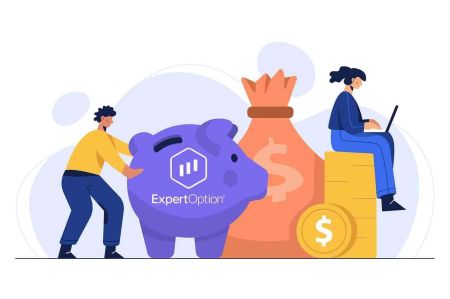ExpertOptionにサインアップしてお金を入金する方法
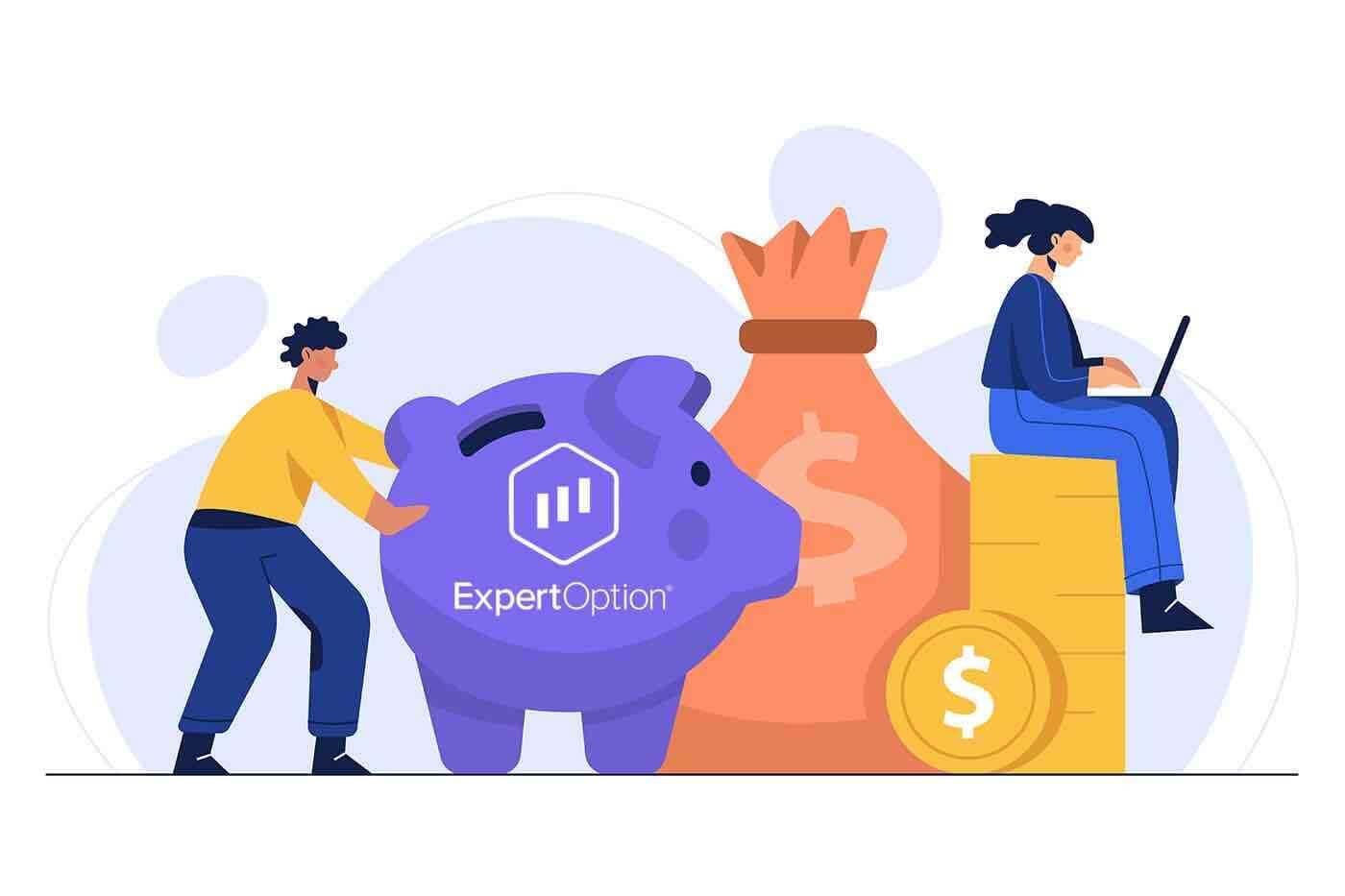
ExpertOptionにサインアップする方法
ワンクリックで取引インターフェースを開始
プラットフォームへの登録は、数回クリックするだけの簡単なプロセスです。ワンクリックで取引インターフェースを開くには、「無料デモを試す」ボタンをクリックします。
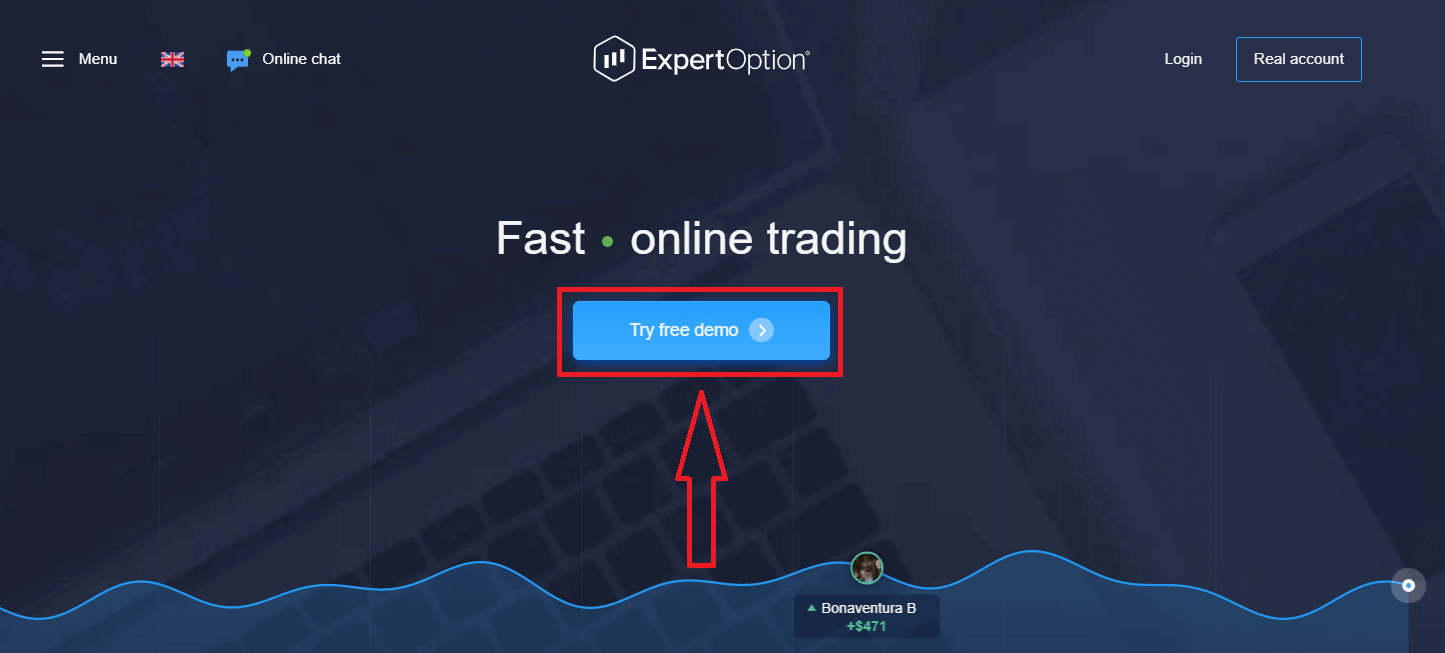
これにより、デモ口座で $10,000 で取引を開始するためのデモ取引ページに移動します
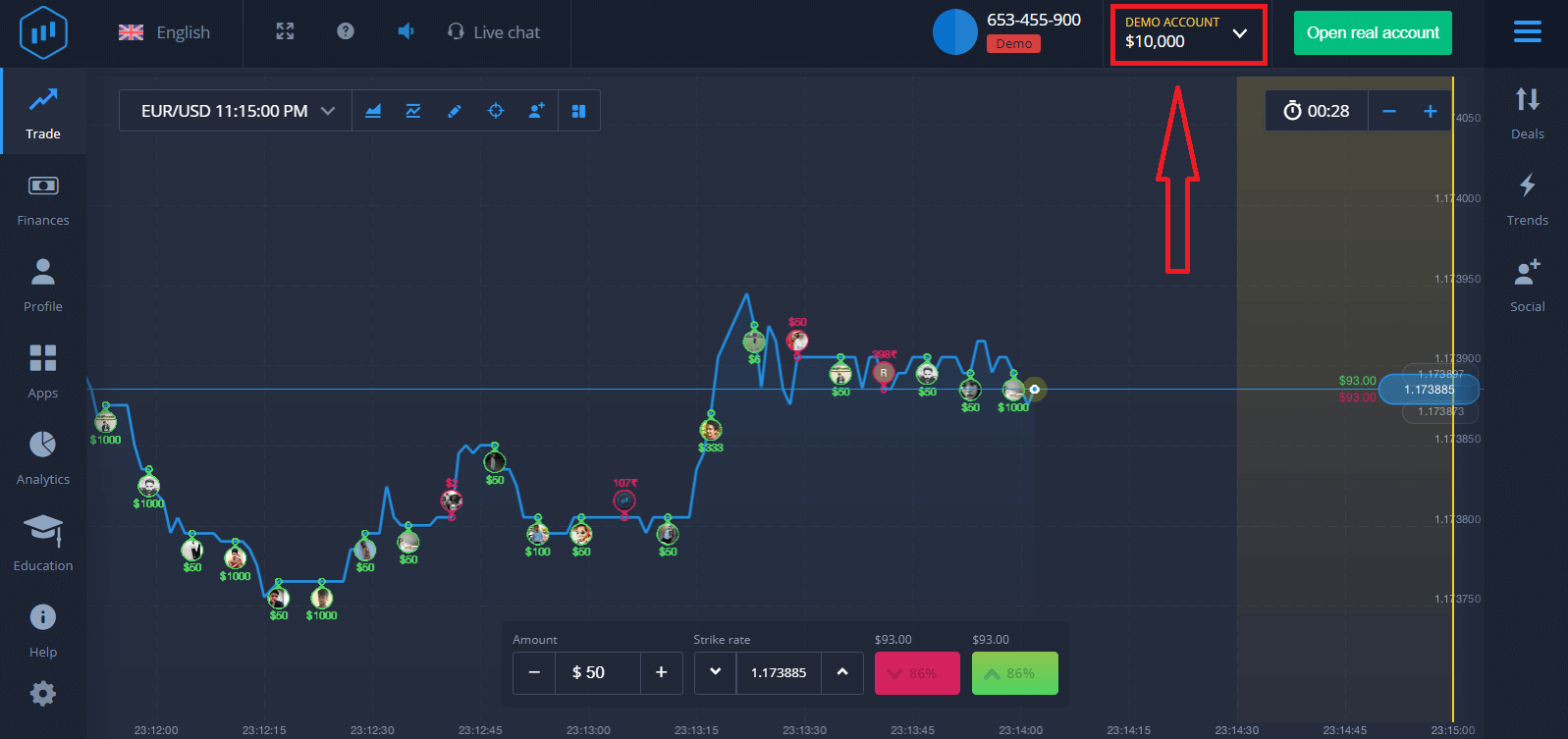
。アカウントを引き続き使用するには、取引結果を保存し、実際の口座で取引することができます。「リアル口座を開く」をクリックしてExpertOption口座を作成します。
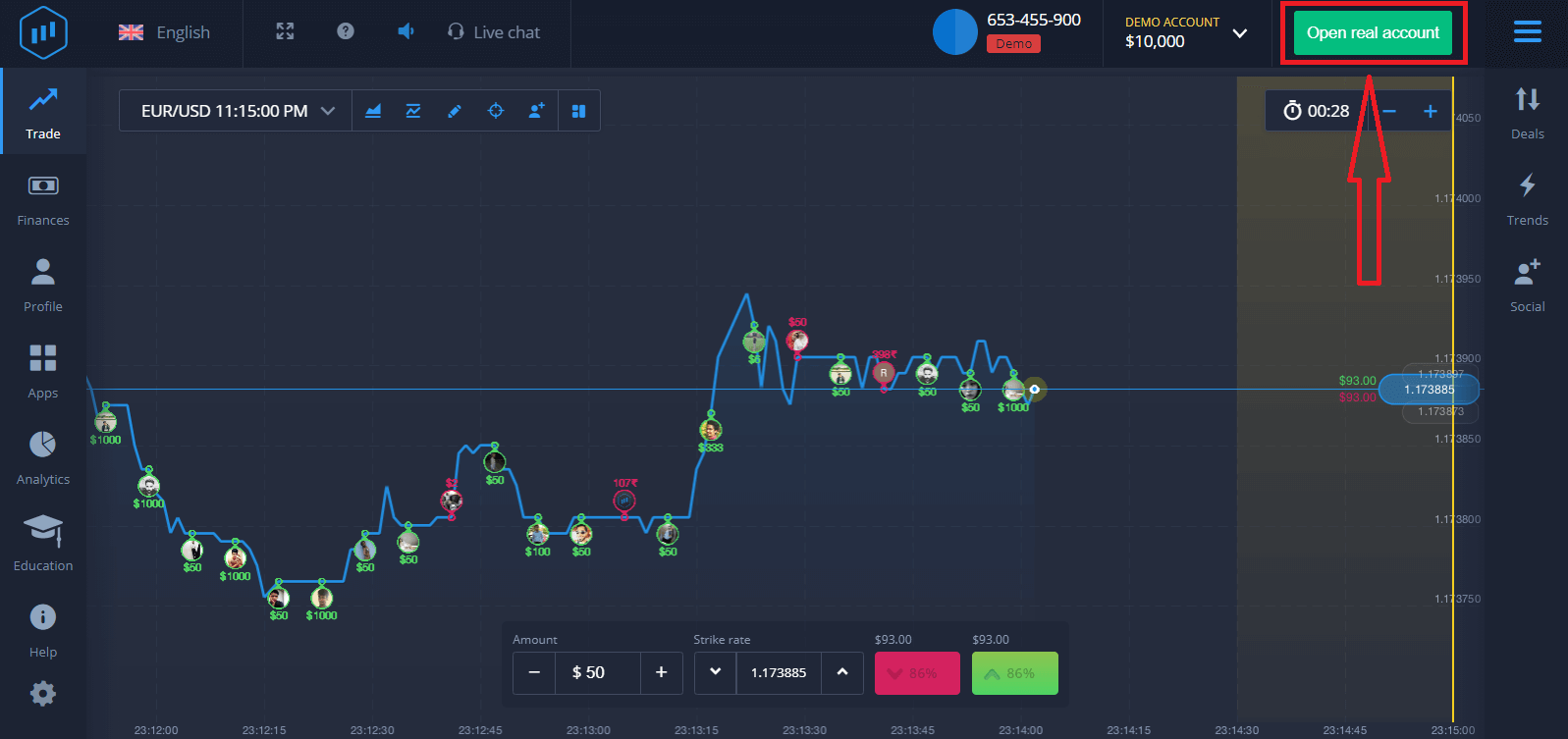
利用可能なオプションは 3 つあります。以下のように、メール アドレス、Facebook アカウント、または Google アカウントでサインアップします。必要なのは、適切な方法を選択してパスワードを作成することだけです。
メールでサインアップする方法
1.右上隅
の「リアルアカウント」ボタンをクリックして、プラットフォームのアカウントにサインアップできます。2. サインアップするには、必要な情報をすべて入力し、[アカウントを開く] をクリックする必要があります。
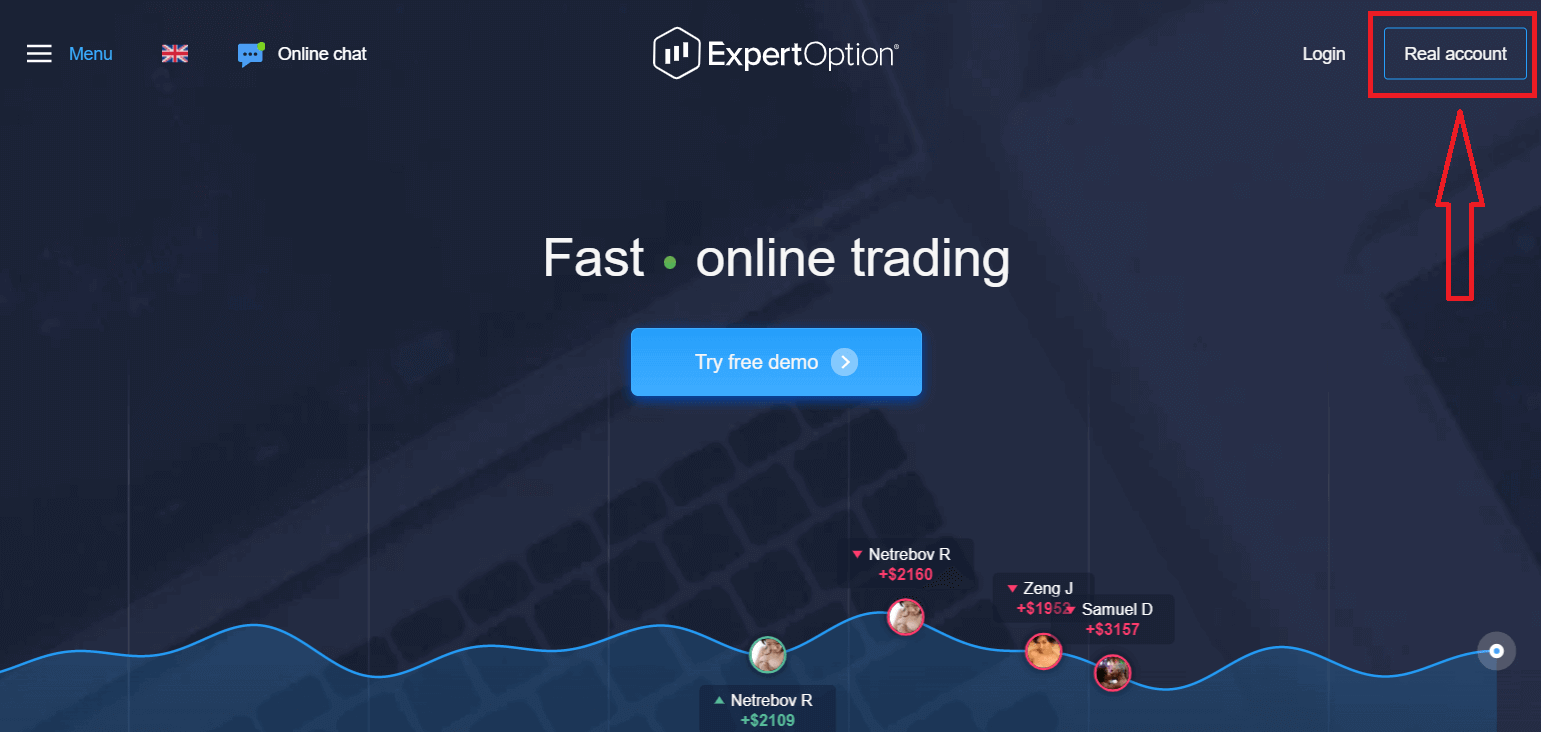
- 有効なメールアドレスを入力してください。
- 強力なパスワードを作成します。
- また、「利用規約」を読んで確認する必要があります。
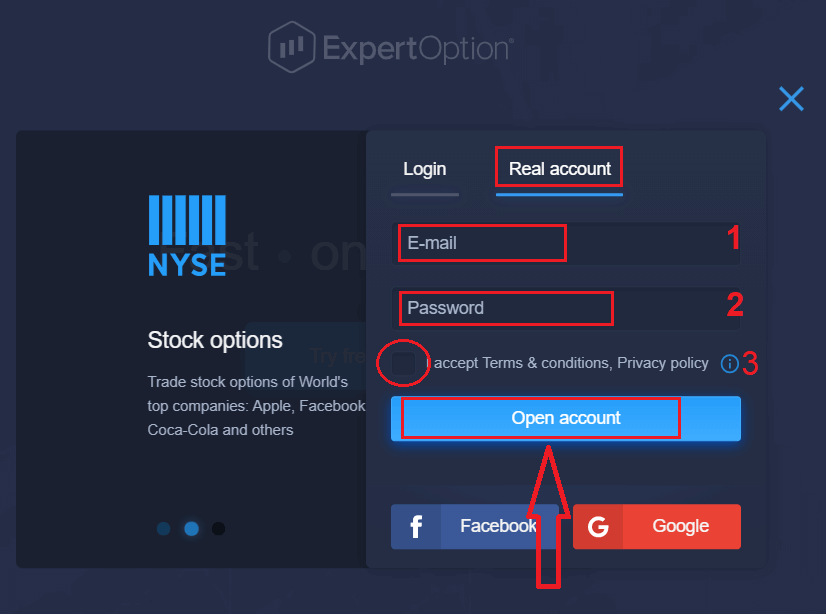
おめでとう!あなたが正常に登録されています。ライブ取引を開始するには、アカウントに投資する必要があります (最低入金額は 10 米ドルです)。
ExpertOptionで入金する方法
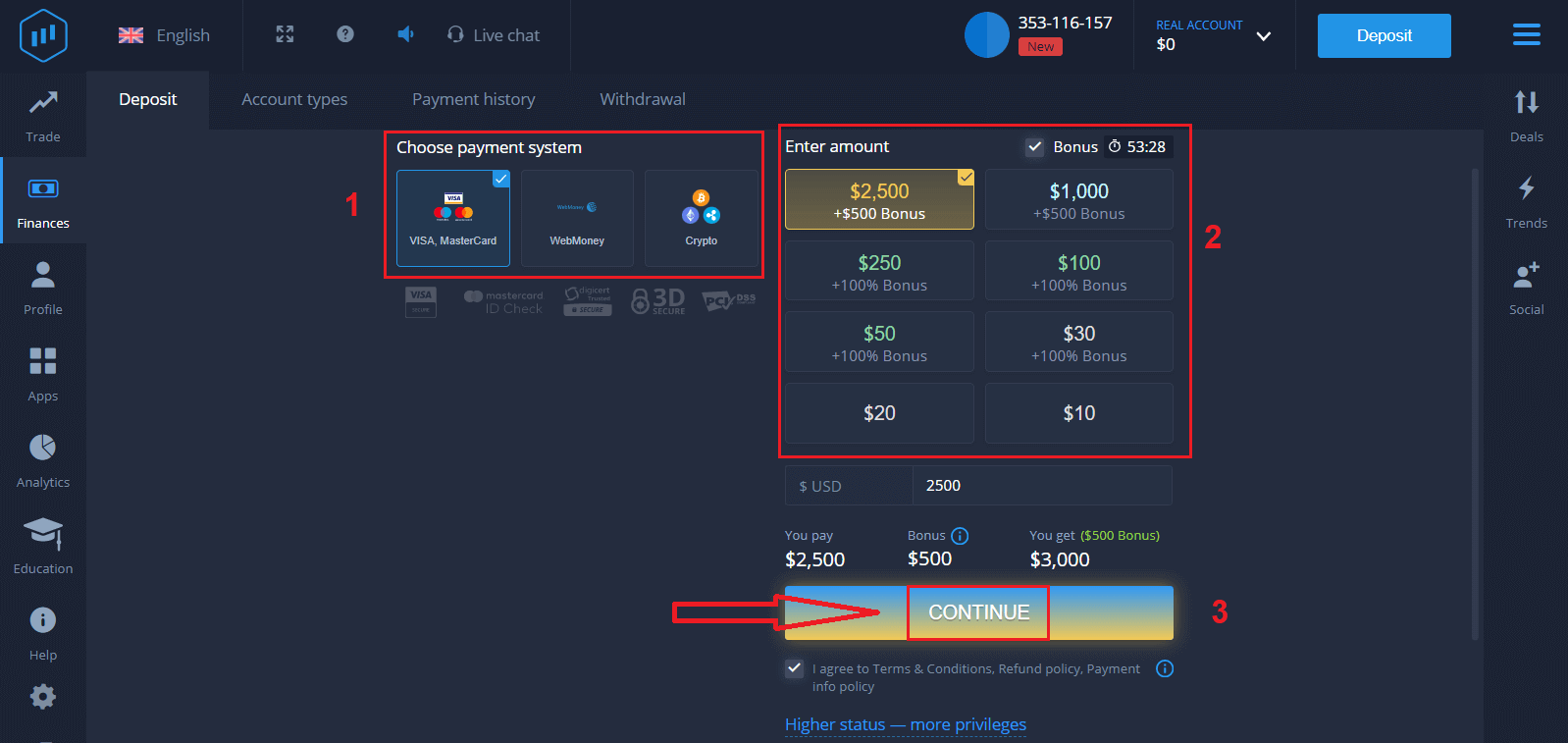
カードデータを入力し、「資金を追加...」をクリックすると、
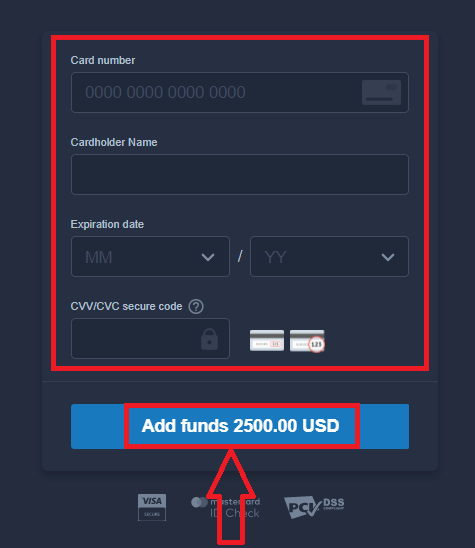
正常に入金された後、実際の口座で取引できるようになります。
デモ口座を使用する場合は、「REAL ACCOUNT」をクリックして「DEMO ACCOUNT」を選択すると、デモ口座で $10,000 で取引を開始できます。デモ口座は、プラットフォームに慣れ、さまざまな資産で取引スキルを練習し、リスクなしでリアルタイム チャートで新しい仕組みを試すためのツールです。
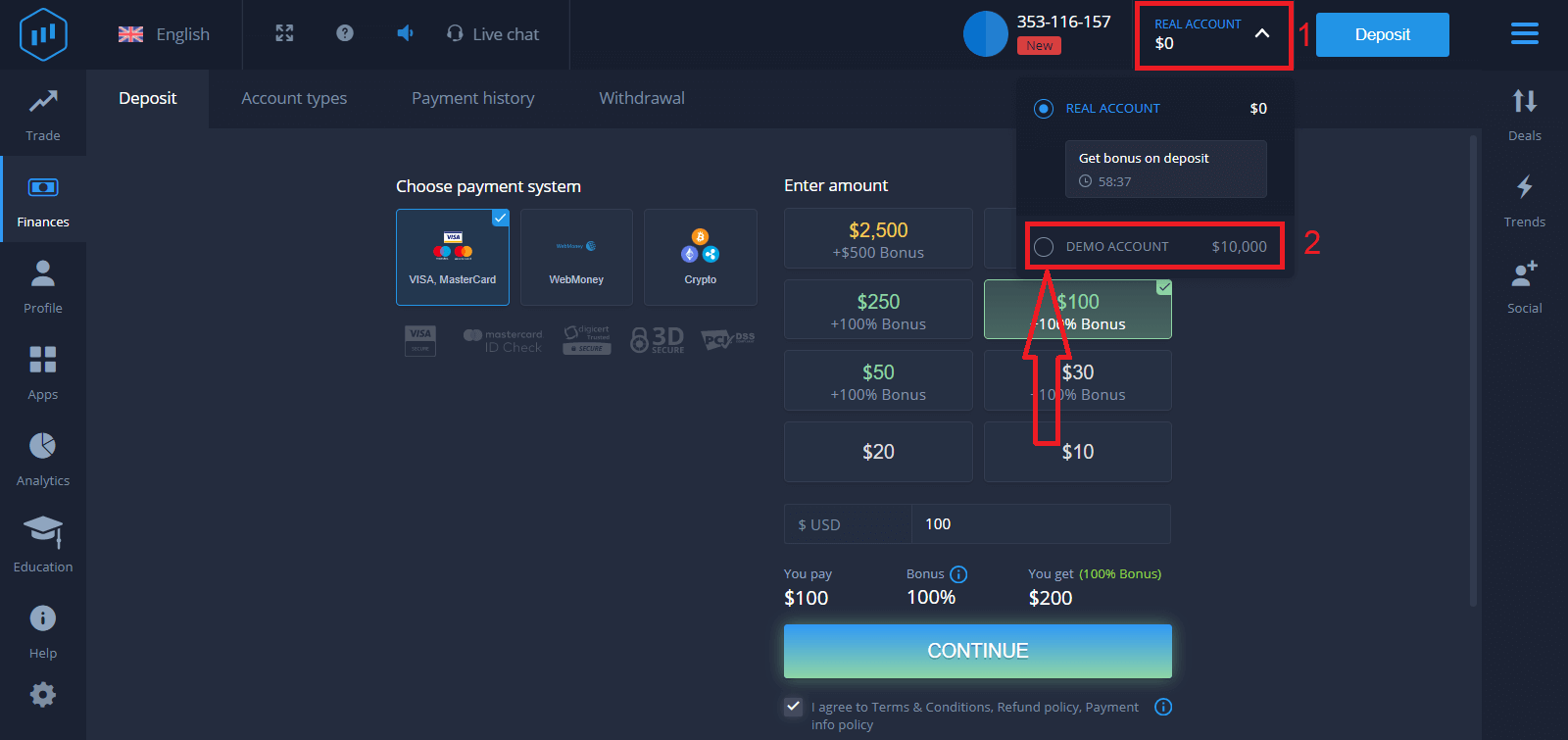
最後に、メールにアクセスすると、ExpertOption から確認メールが送信されます。そのメールのボタンをクリックして、アカウントを有効にします。これで、アカウントの登録と有効化が完了します。
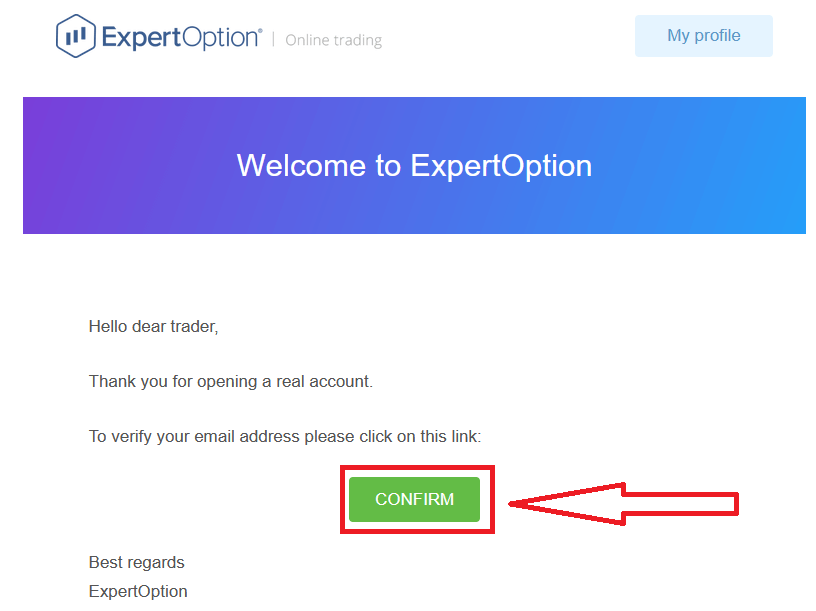
Facebookアカウントでサインアップする方法
また、Facebook アカウントでアカウントを開くオプションがあり、いくつかの簡単な手順でそれを行うことができます。
1. 「利用規約」を確認し、Facebookボタン をクリックします
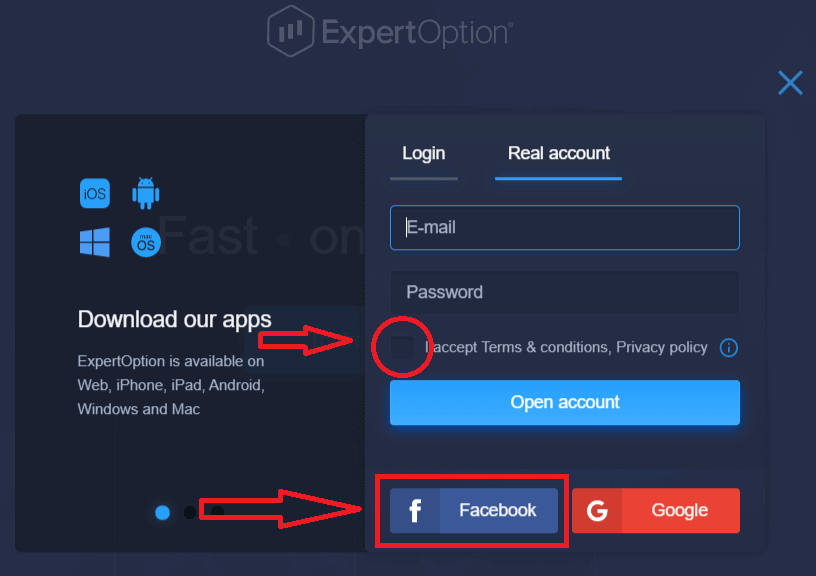
。 Facebook に登録するために使用したメール アドレスを
入力します。 3. Facebook アカウントのパスワードを入力します
。 4. [ログイン] をクリックします。 [ログイン
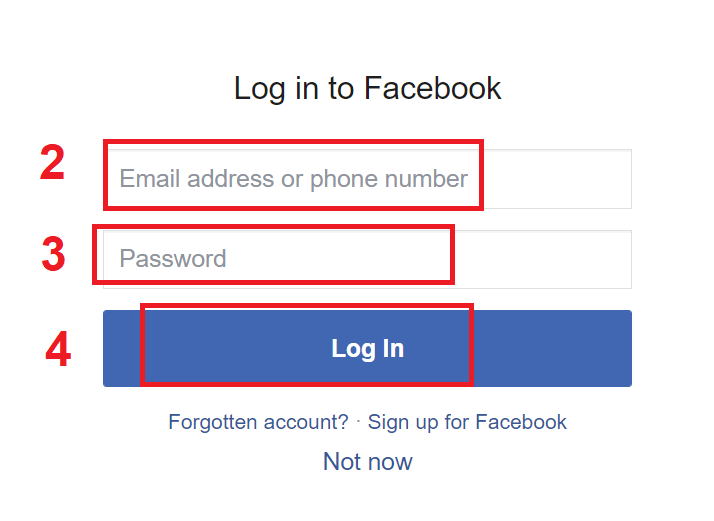
] ボタンをクリックすると、ExpertOption は次へのアクセスを要求します。プロフィール写真とメールアドレス。「続行...」
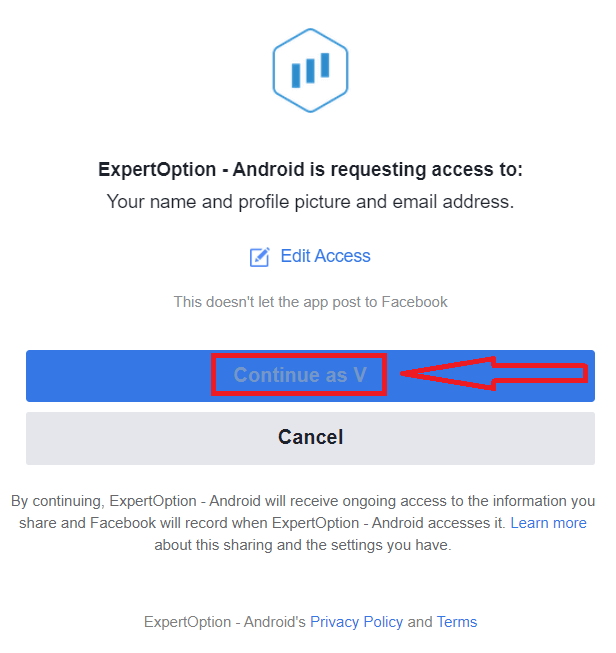
をクリックすると、ExpertOption プラットフォームに自動的にリダイレクトされます。
Google アカウントでサインアップする方法
1. Googleアカウントでサインアップするには、「利用規約」を確認し、登録フォームの対応するボタンをクリックします。
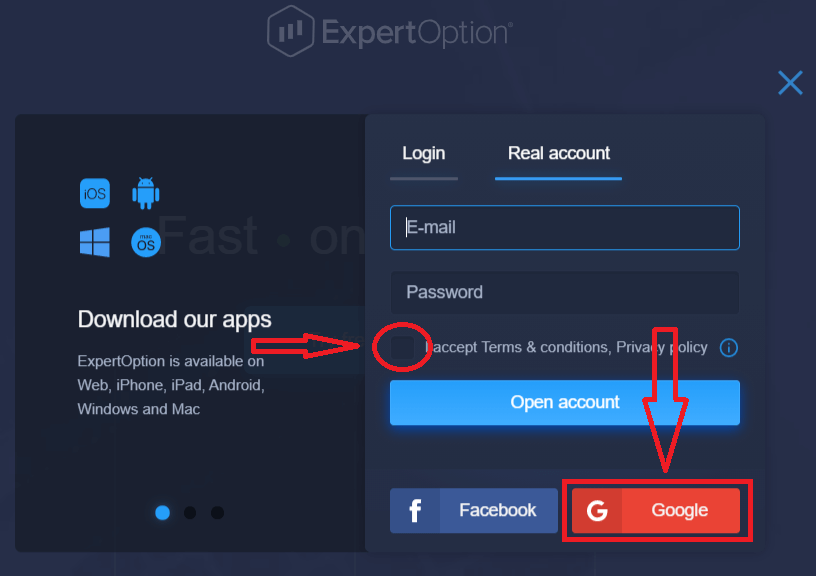
2. 新しく開いたウィンドウで、電話番号または電子メールを入力し、[次へ] をクリックします。
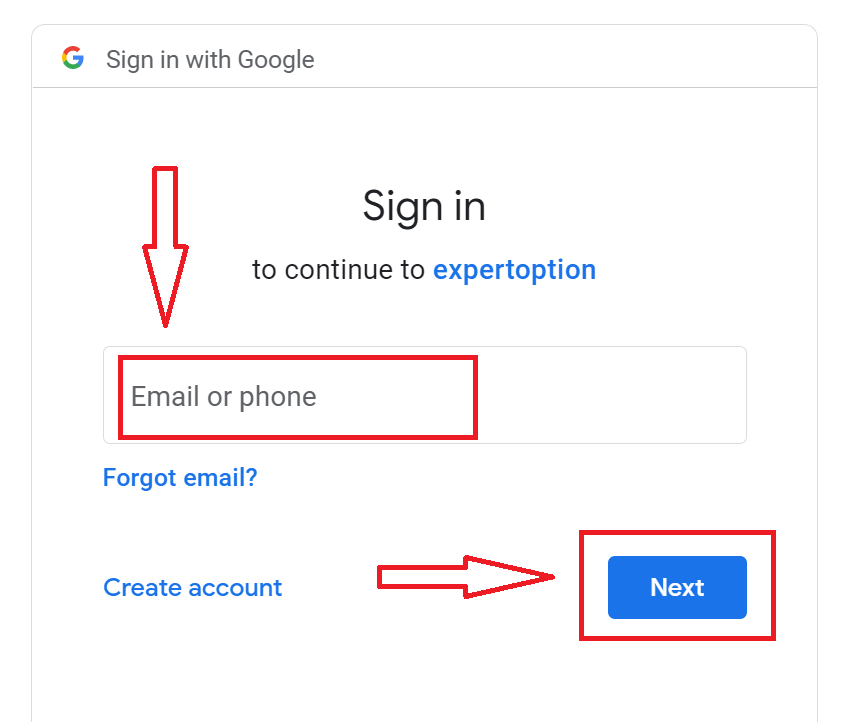
3. 次に、Google アカウントのパスワードを入力し、[次へ] をクリックします。
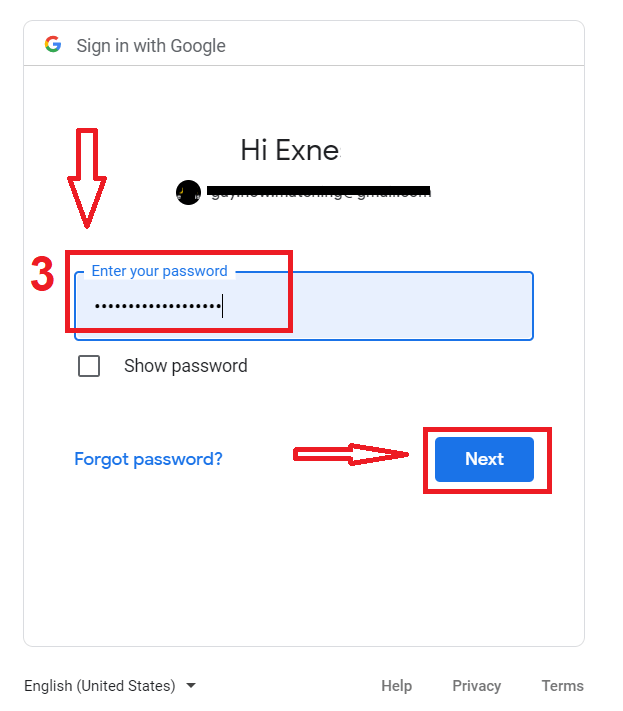
その後、サービスからメールアドレスに送信される指示に従ってください。
ExpertOption iOS アプリにサインアップする
iOS モバイル デバイスをお持ちの場合は、公式の ExpertOption モバイル アプリを App Store またはこちらからダウンロードする必要があります。「ExpertOption - Mobile Trading」アプリを検索して、iPhone または iPad にダウンロードするだけです。取引プラットフォームのモバイル版は、ウェブ版とまったく同じです。したがって、取引や資金の移動に問題はありません。
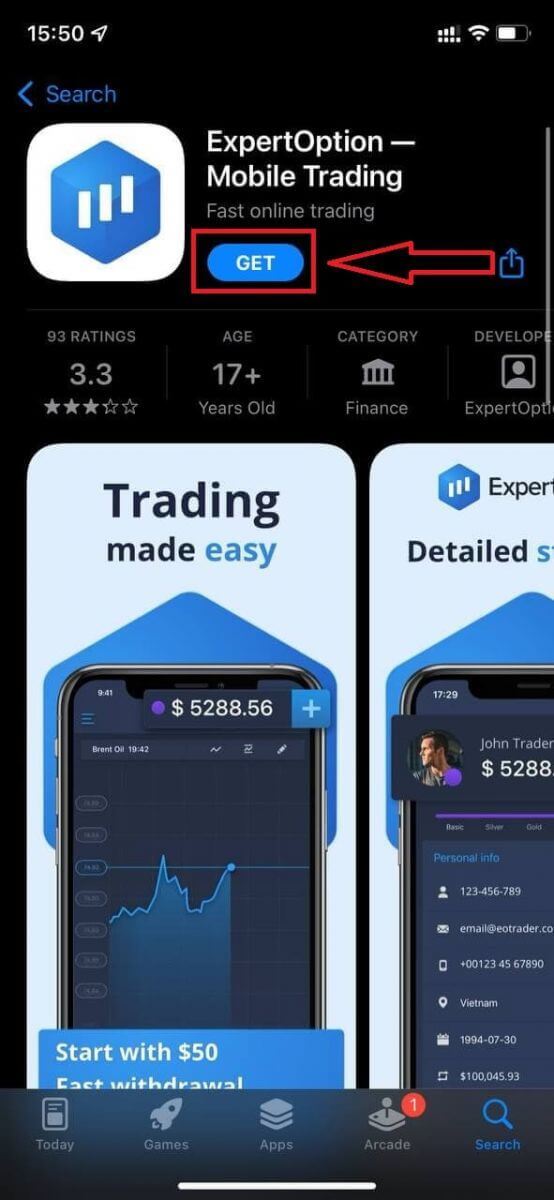
その後、ExpertOption アプリを開くと、取引プラットフォームが表示されます。「Buy」または「Sell」をクリックして、グラフがどこに行くかを予測します。
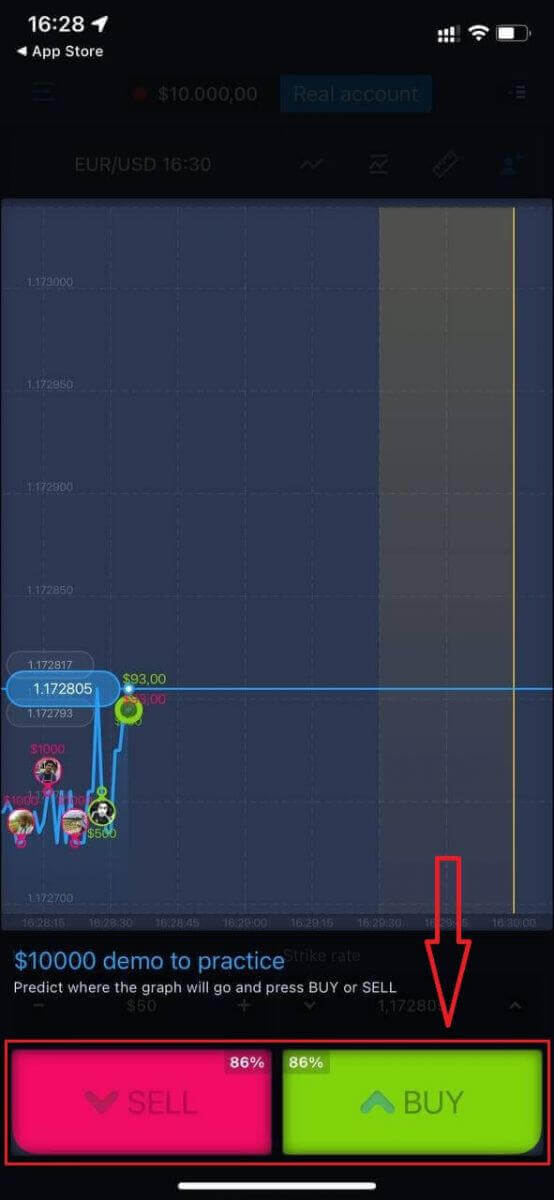
これで、デモ口座で $10,000 で取引を続けることができます。

「リアルアカウント」をクリックして、iOS モバイルプラットフォームでアカウントを開設することもできます。
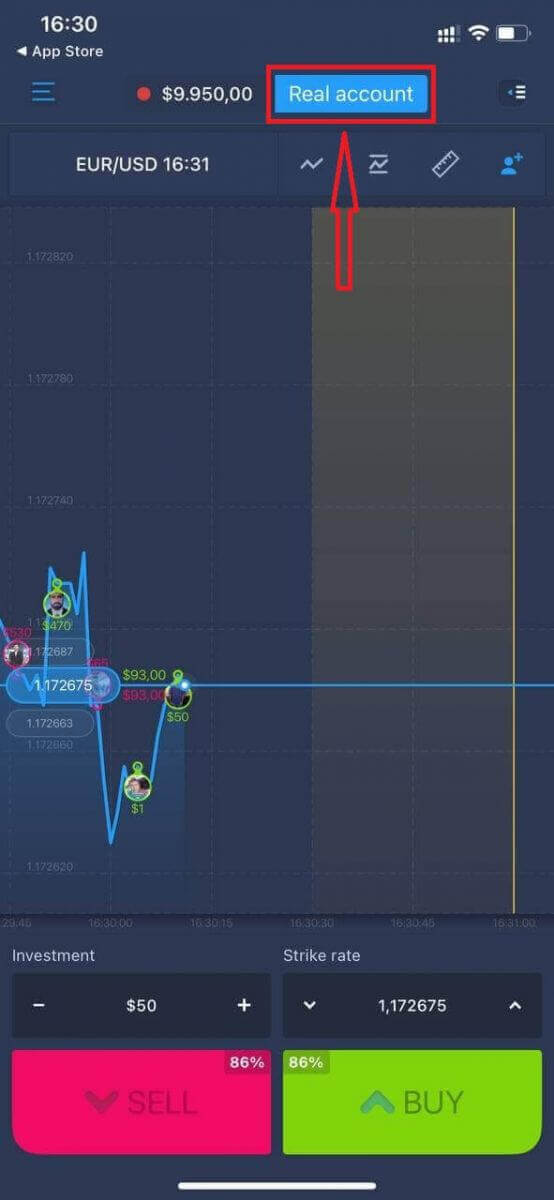
- 有効なメールアドレスを入力してください。
- 強力なパスワードを作成します。
- また、「利用規約」に同意する必要があります
- 「アカウントを作成する」をクリック
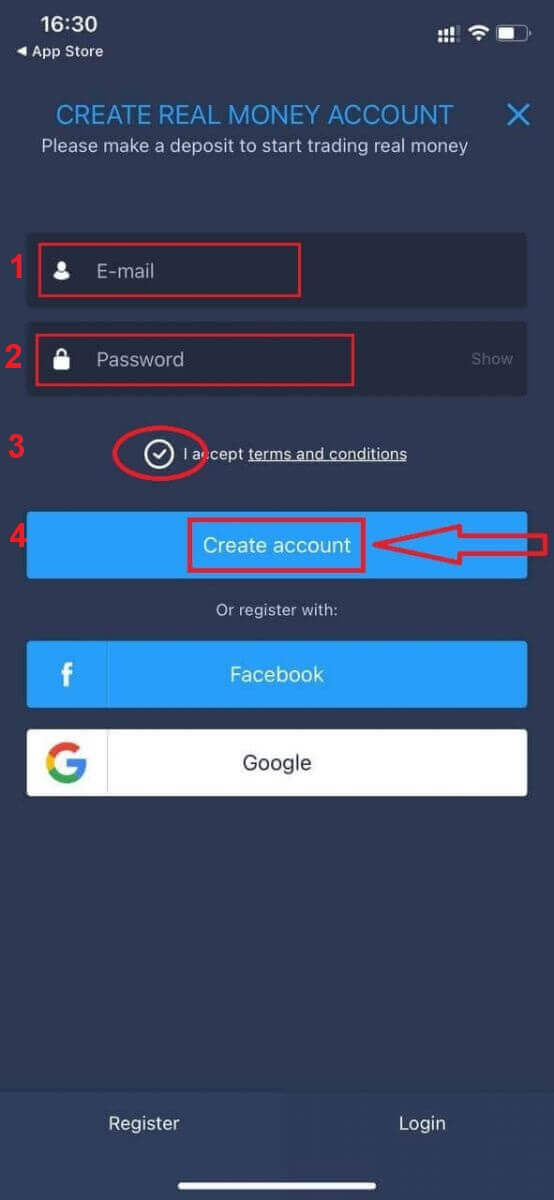
おめでとう!正常に登録されました。これで、実際のアカウントで入金して取引を開始できます
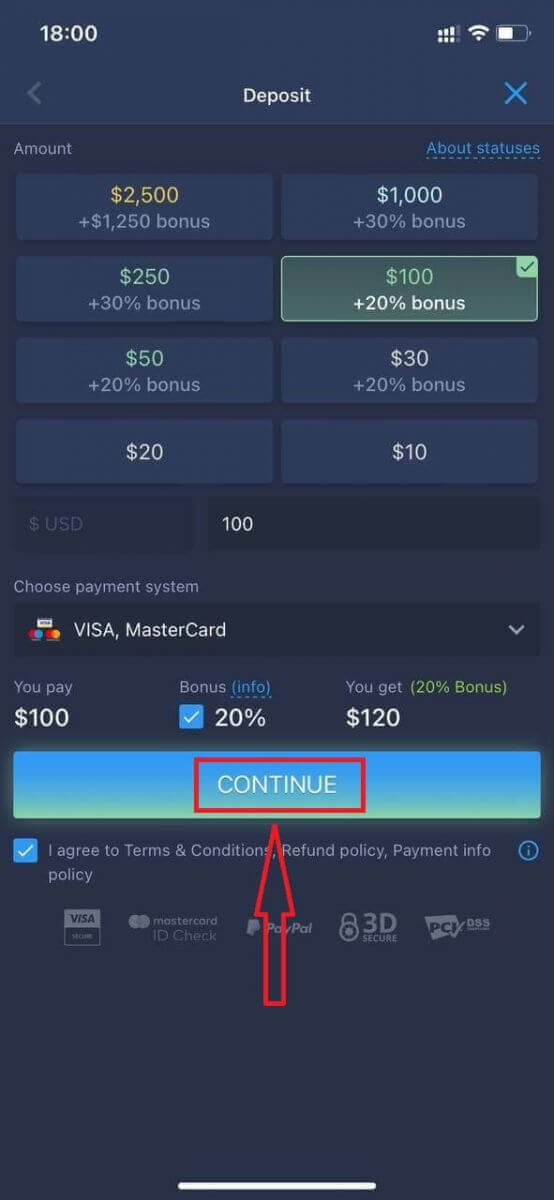
ExpertOption Android アプリにサインアップする
Android モバイル デバイスをお持ちの場合は、公式の ExpertOption モバイル アプリを Google Play またはこちらからダウンロードする必要があります。「ExpertOption - Mobile Trading」アプリを検索して、デバイスにダウンロードするだけです。
取引プラットフォームのモバイル版は、ウェブ版とまったく同じです。したがって、取引や資金の移動に問題はありません。さらに、Android 用の ExpertOption 取引アプリは、オンライン取引に最適なアプリであると考えられています。そのため、店頭での評価も高いです。
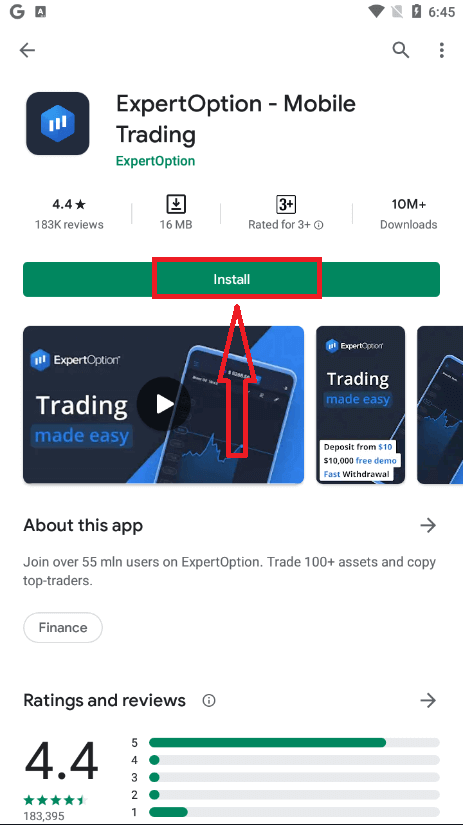
その後、ExpertOption アプリを開くと、取引プラットフォームが表示されます。「Buy」または「Sell」をクリックして、グラフがどこに行くかを予測します。

これで、デモ口座で $10,000 で取引を続けることができます。
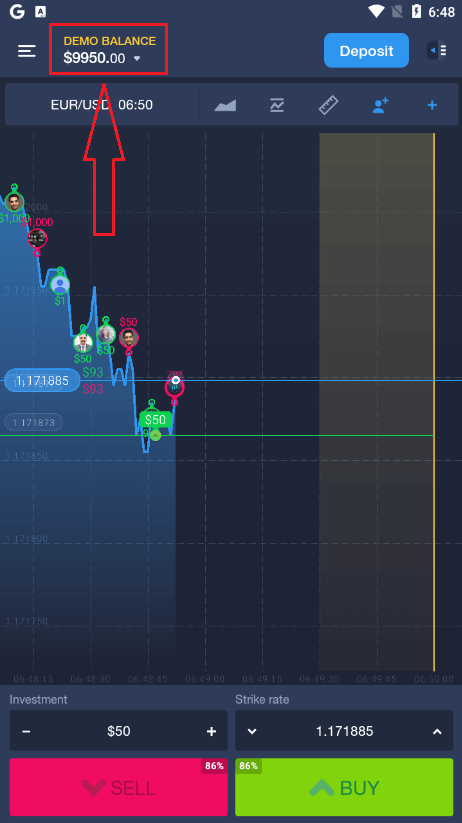
「DEMO BALANCE」をクリックしてから「Open real account」をクリックして、Android モバイルプラットフォームで口座を開設することもできます。
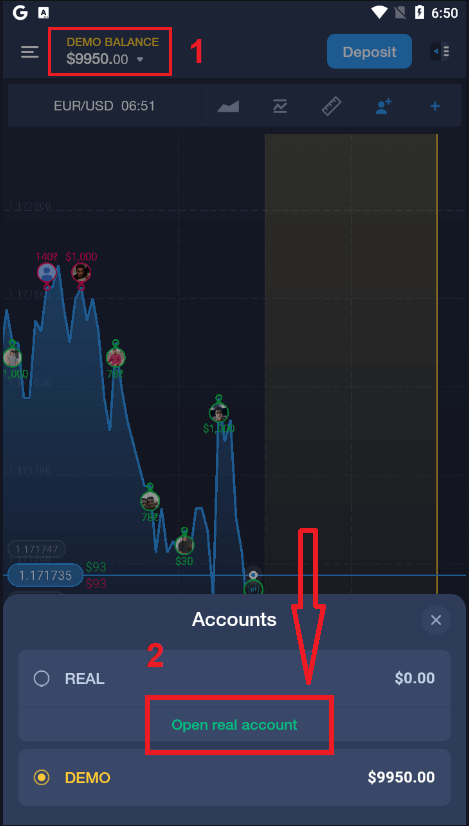
- 有効なメールアドレスを入力してください。
- 強力なパスワードを作成します。
- また、「利用規約」に同意する必要があります
- 「アカウントを作成する」をクリック
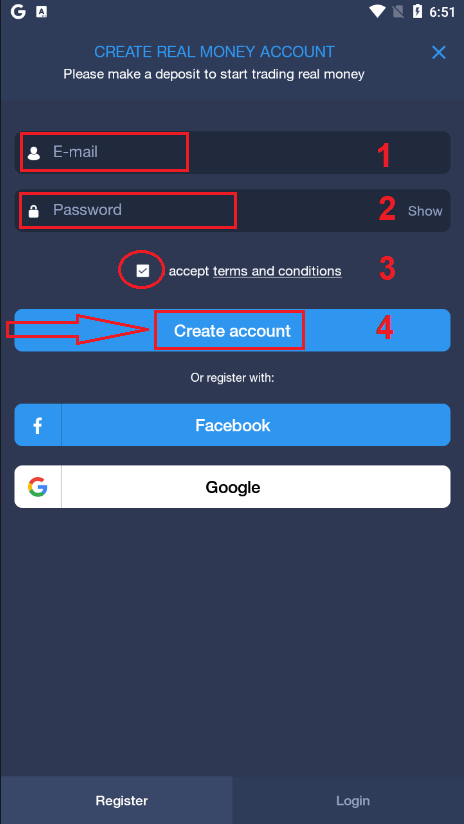
おめでとう!登録が完了しました。実際のアカウント
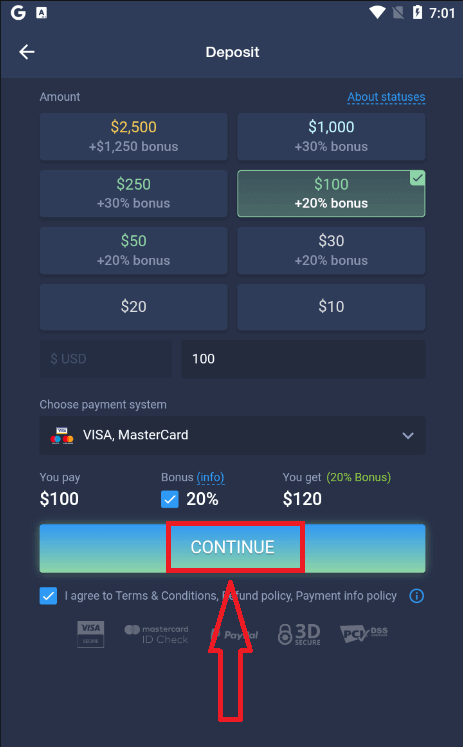
で入金して取引を開始できます。
モバイル Web バージョンで ExpertOption アカウントにサインアップする
ExpertOption 取引プラットフォームのモバイル Web バージョンで取引したい場合は、簡単に行うことができます。まず、モバイル デバイスでブラウザを開きます。その後、「expertoption.com」を検索し、ブローカーの公式ウェブサイトにアクセスします。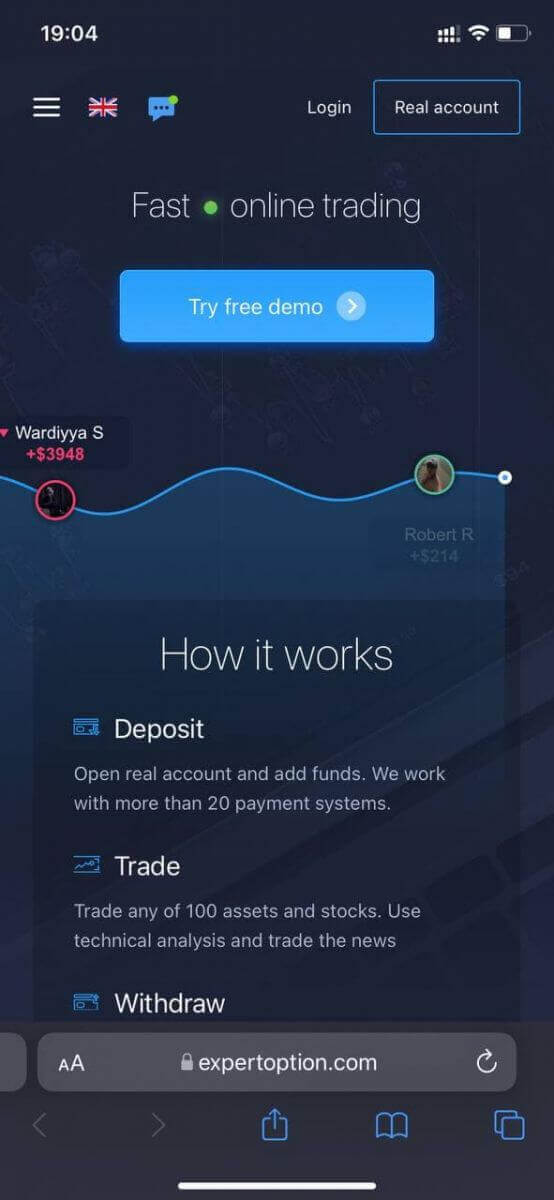
右上隅の「リアルアカウント」ボタンをクリックします。
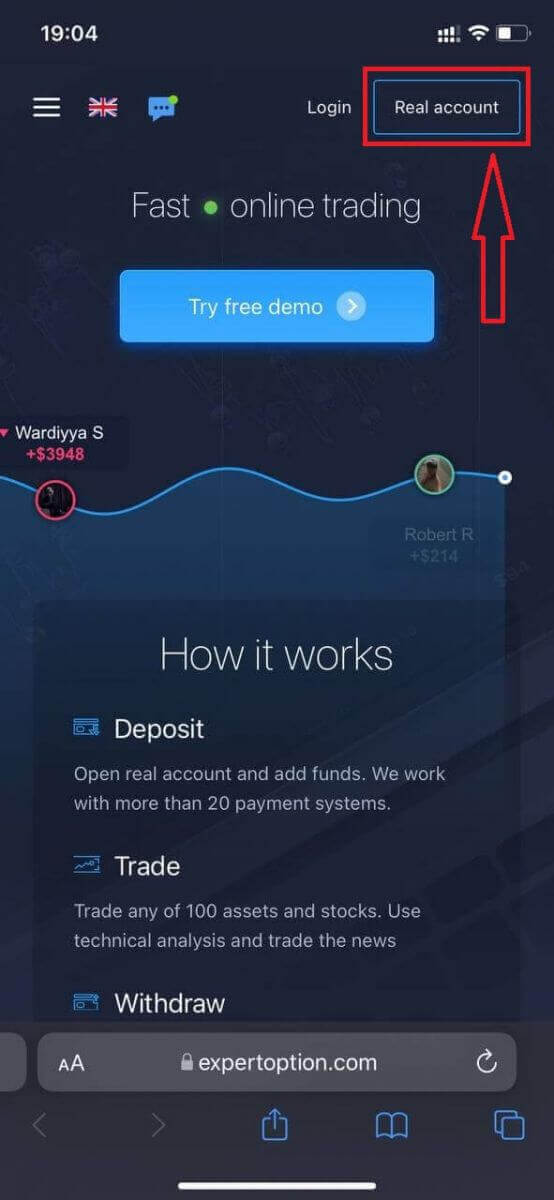
このステップでは、データを入力します: 電子メール、パスワード、「利用規約」に同意し、「アカウントを開く」をクリックします。
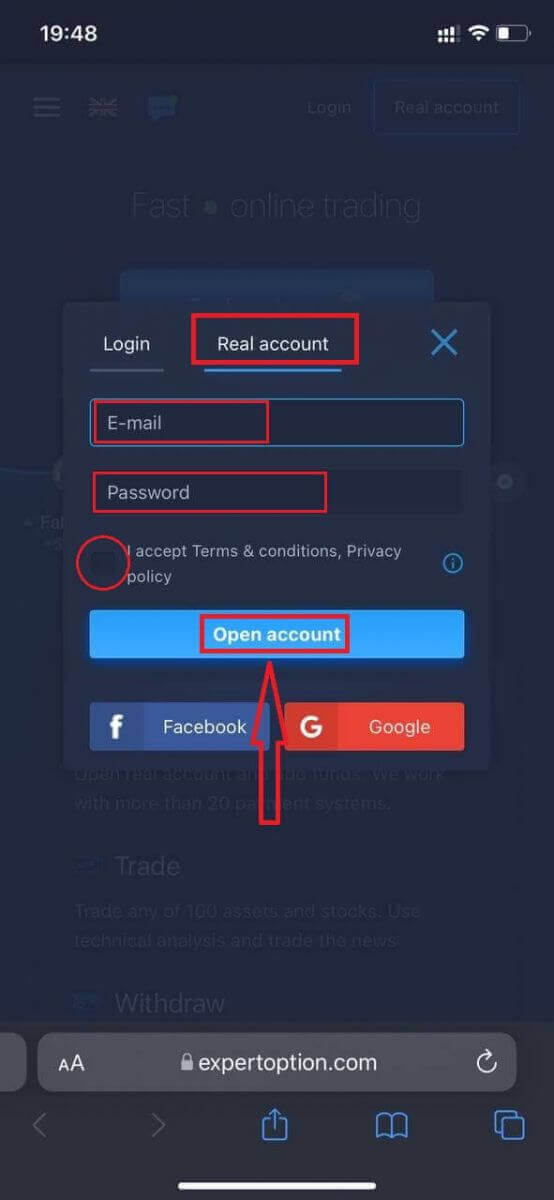
おめでとうございます! 正常に登録されました。入金して実際の口座で取引を開始できます
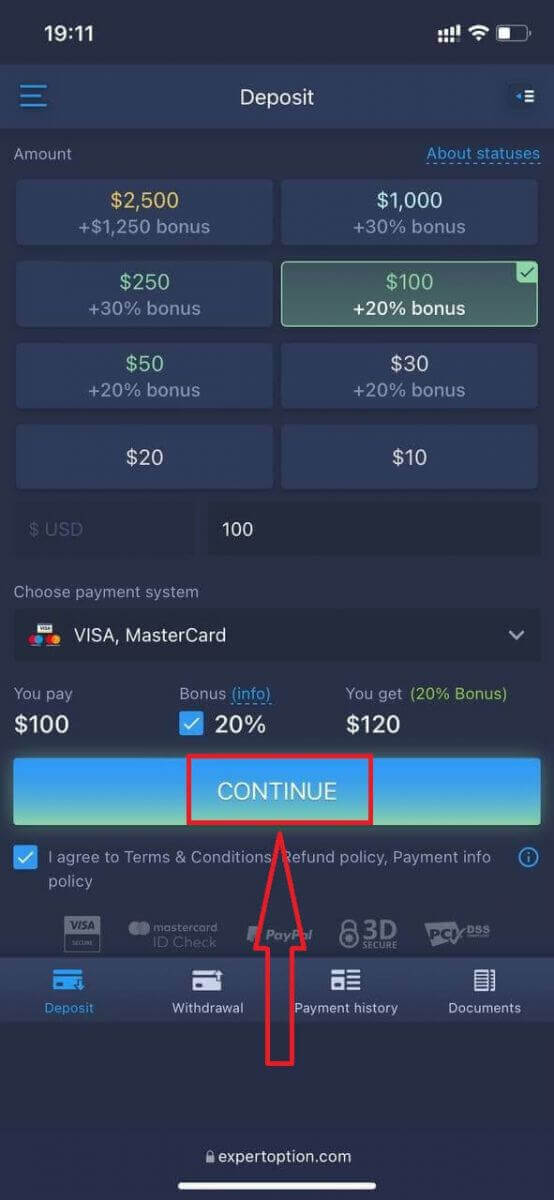
取引プラットフォームのモバイル Web バージョンは、通常の Web バージョンとまったく同じです。したがって、取引や資金の移動に問題はありません。
または、最初にデモ口座で取引したい場合は、メニューアイコン を
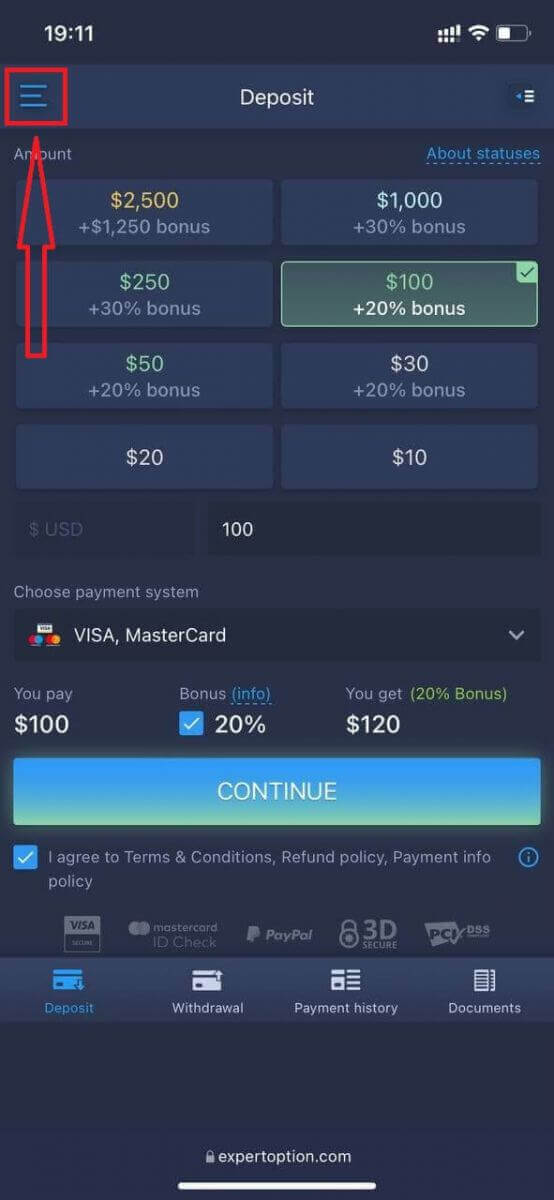
クリックして、[取引 ] をクリックします。
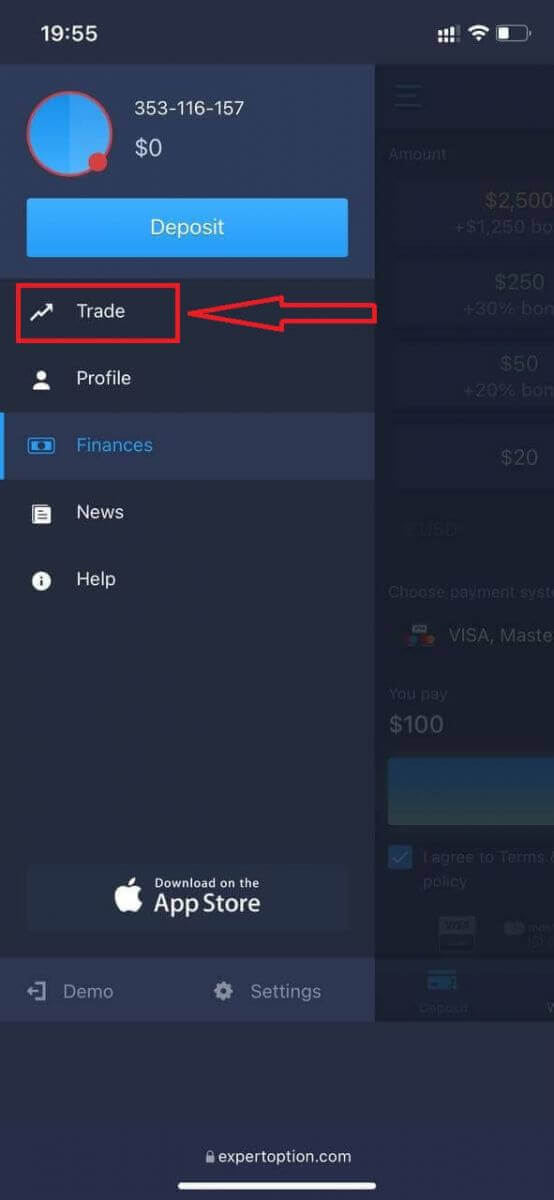
リアル口座からデモ口座に口座を切り替える デモ口座
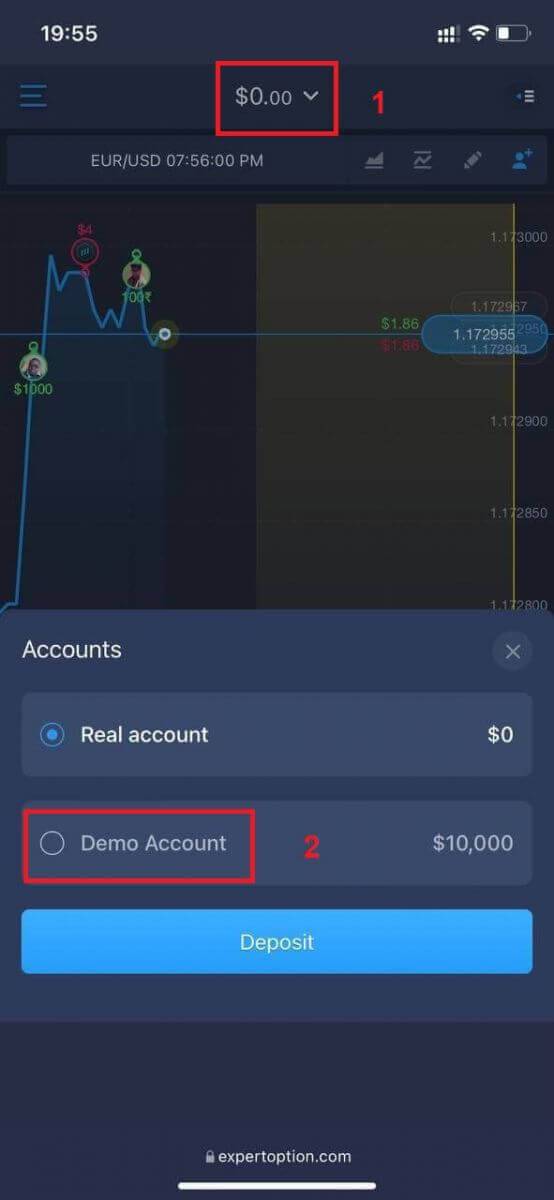
には $10,000 があります。
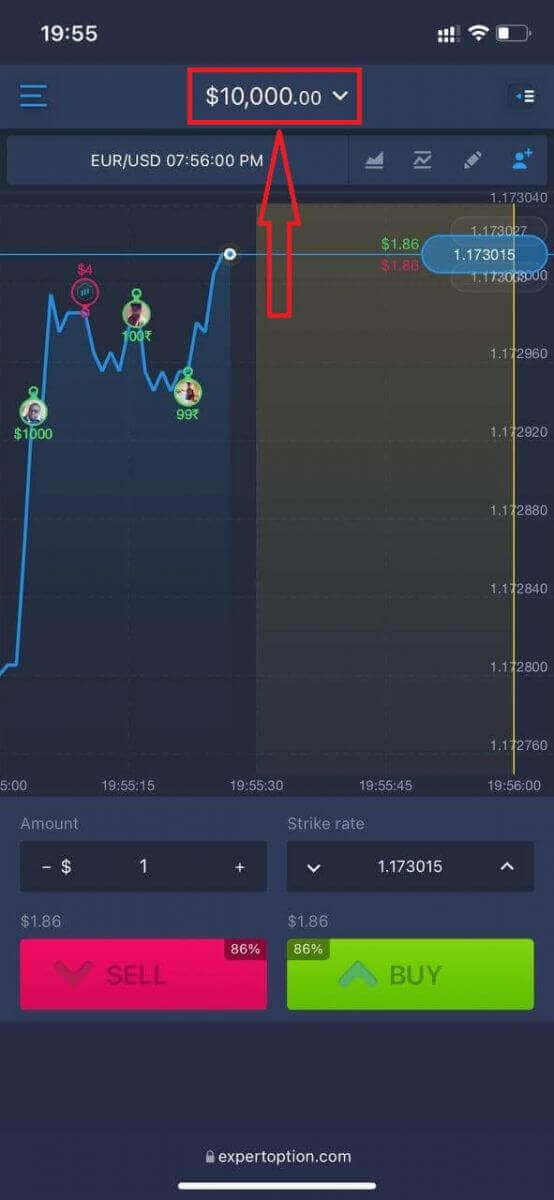
よくある質問 (FAQ)
デモ口座はありますか?
取引プラットフォームの利点を評価できるように、残高が 10,000 仮想通貨のデモ口座を使用することをお勧めします。
練習用口座でいくら稼げますか?
練習口座で完了した取引から利益を得ることができません。仮想資金を取得し、仮想取引を行います。これは、トレーニングのみを目的としています。リアルマネーを使用して取引するには、リアル口座に資金を入金する必要があります。
練習用アカウントと実際のアカウントを切り替えるにはどうすればよいですか?
アカウントを切り替えるには、中央上部の隅にある残高をクリックします。トレードルームにいることを確認してください。開いたパネルには、すべてのアカウント (実際のアカウントと練習用アカウント) が表示されます。アカウントをクリックしてアクティブにし、取引に使用できるようにします。
ExpertOptionでお金を入金する方法
入金方法は?
デビット カードまたはクレジット カード (VISA、MasterCard)、インターネット バンキング、Perfect Money、Skrill、WebMoney などの電子財布、または Crypto を使用して入金できます。最低入金額は 10 米ドルです。銀行口座の通貨が異なる場合、資金は自動的に換算されます。
当社のトレーダーの多くは、引き出しが速いため、銀行カードの代わりに電子決済を使用することを好みます。
良いニュースがあります。入金時に手数料はかかりません。
銀行カード (VISA/MasterCard)
1. ExpertOption.com Web サイトまたはモバイル アプリにアクセスします。2. 取引口座にログインします。
3. 左上隅のメニューの [財務] をクリックし、[入金] をクリックします。

4. アカウントに資金を入金するには、いくつかの方法があります。どのデビット カードやクレジット カードでも入金できます。カードは有効で、お客様の名前で登録されており、国際的なオンライン取引をサポートしている必要があります。「VISA/マスターカード」を選択。
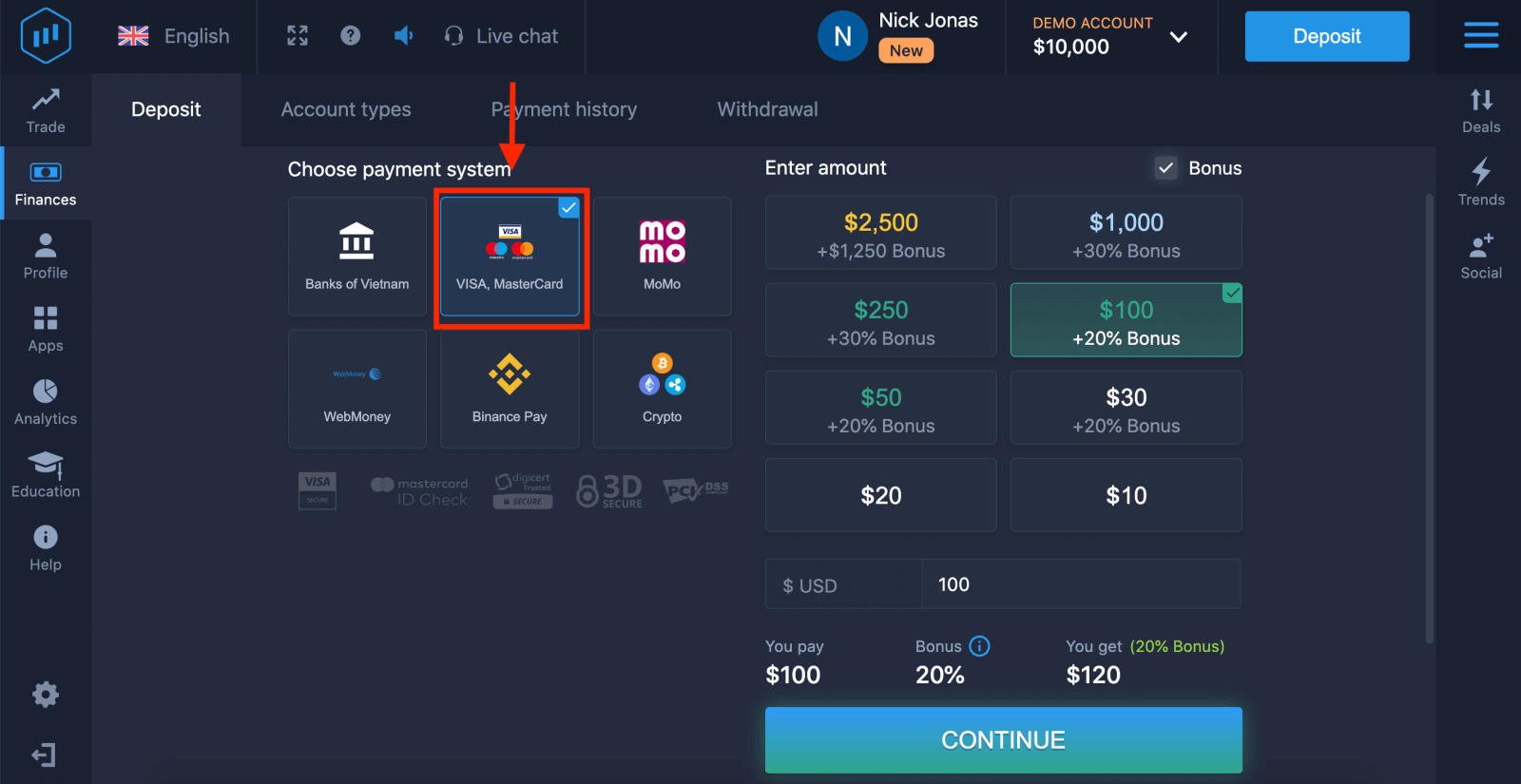
5. 入金金額を手動で入力するか、リストから選択することができます。
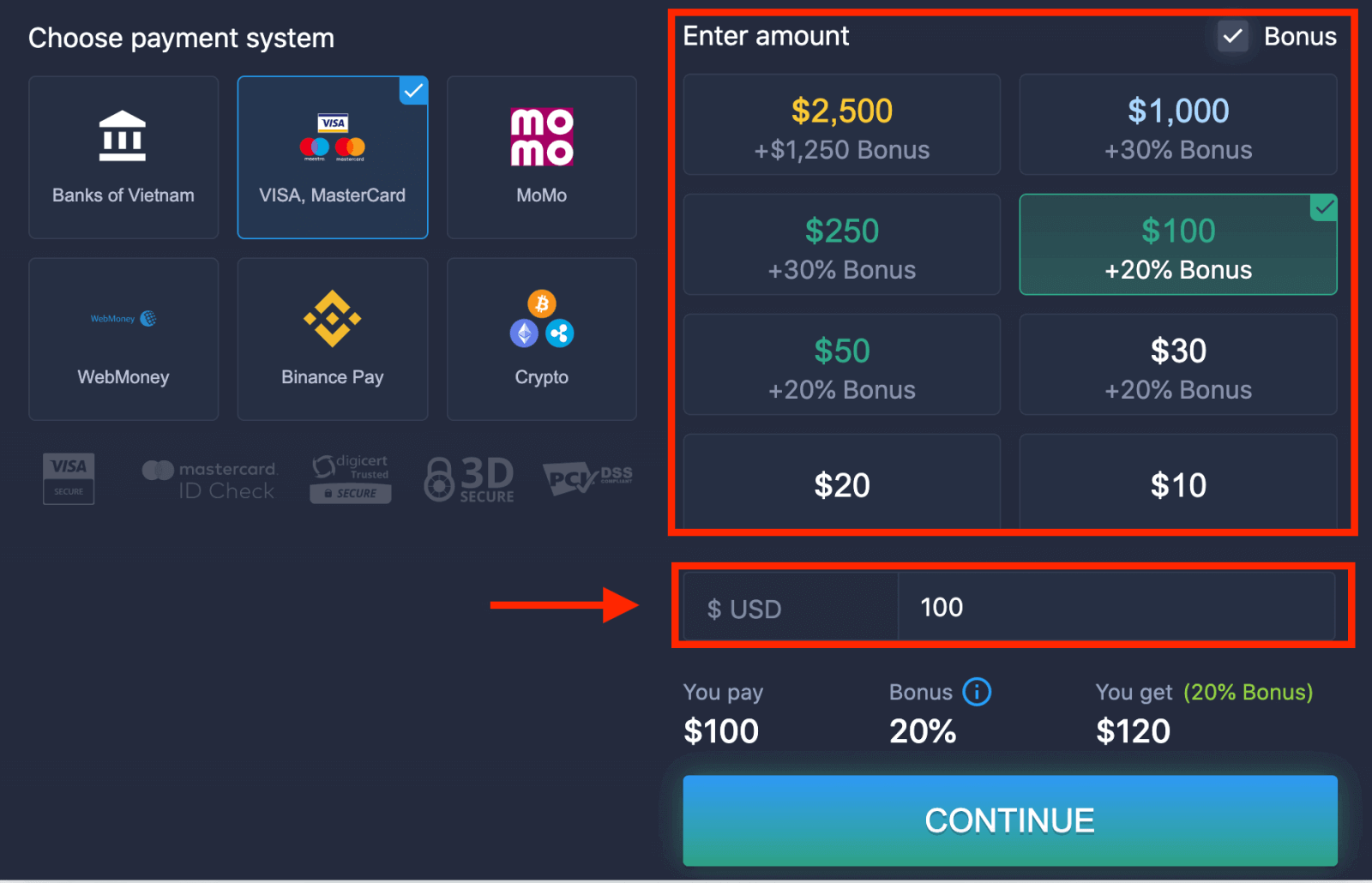
6. システムがデポジット ボーナスを提供する場合があります。このボーナスを利用してデポジットを増やしてください。その後、「CONTINUE」をクリックします。
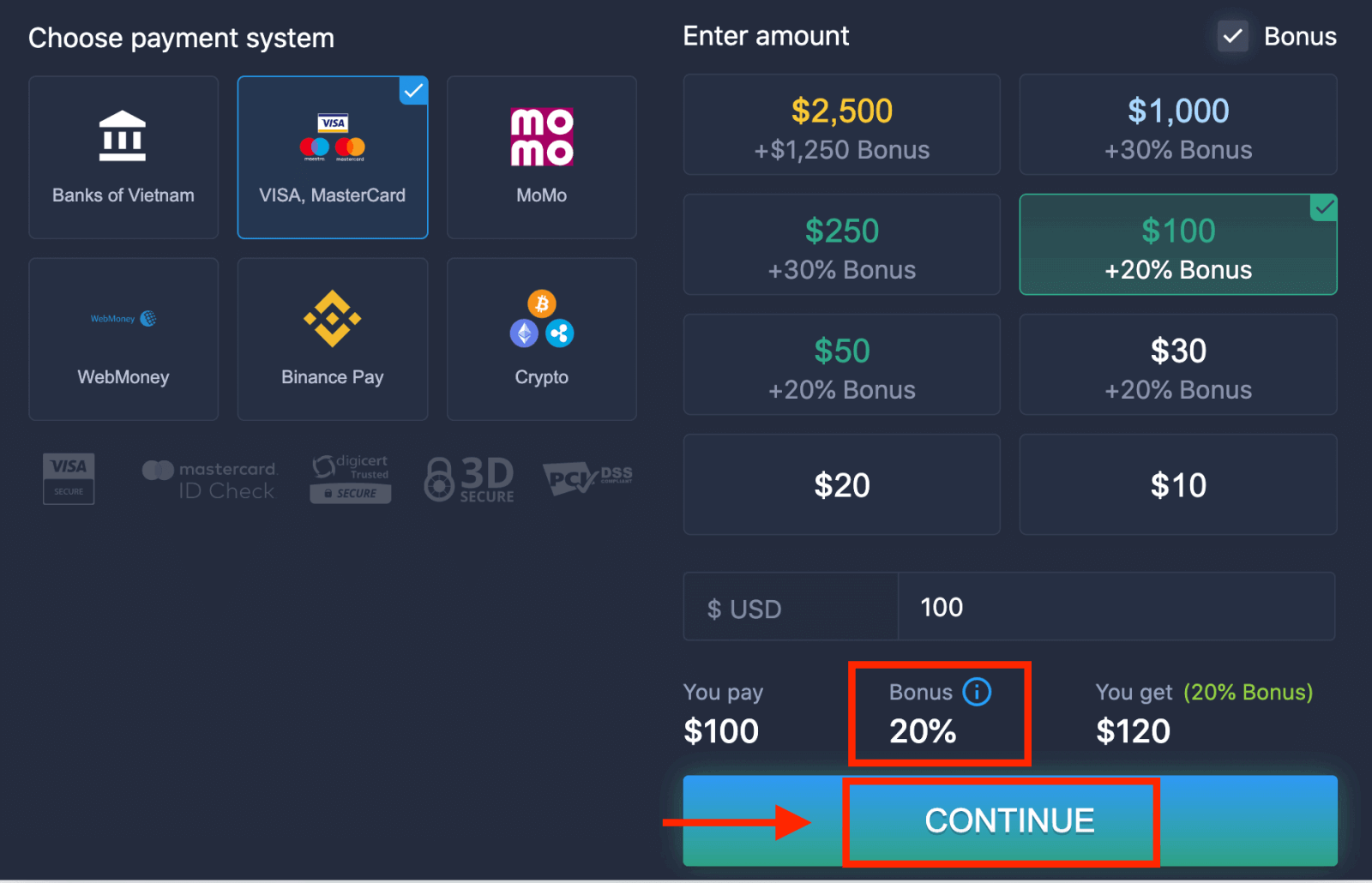
5. 新しいページにリダイレクトされ、カード番号、カード所有者名、および CVV を入力するよう求められます。
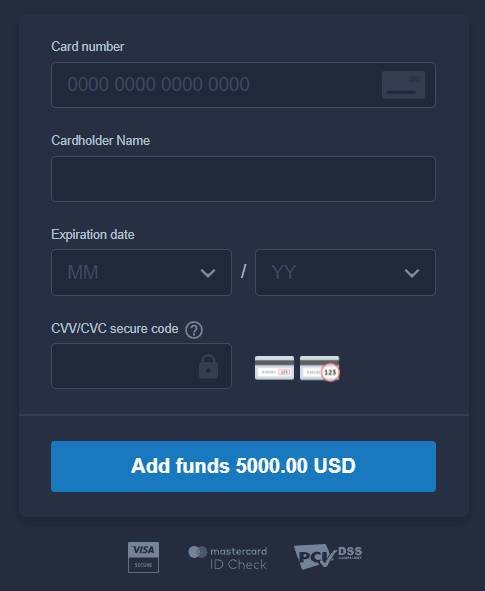
CVV または СVС コードは、オンライン トランザクション中にセキュリティ要素として使用される 3 桁のコードです。カード裏面の署名欄に記載されています。以下のようです。
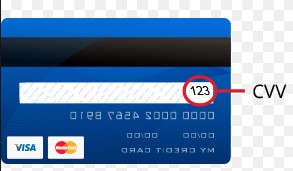
取引を完了するには、「資金を追加...」ボタンを押します。
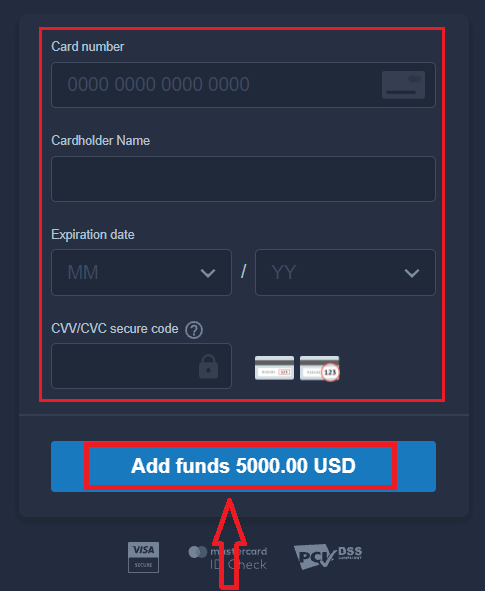
取引が正常に完了すると、確認ウィンドウが表示され、資金が即座にアカウントに入金されます。
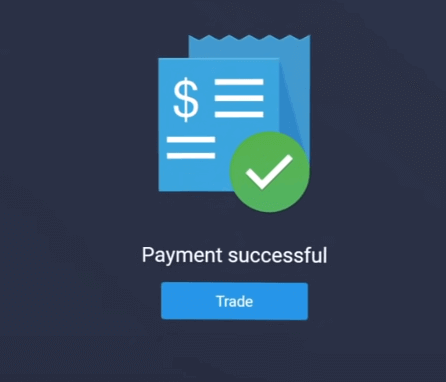
ネットバンク
1. ExpertOption.com Web サイトまたはモバイル アプリにアクセスします。2. 取引口座にログインします。
3. 左上隅のメニューの [財務] をクリックし、[入金] をクリックします。
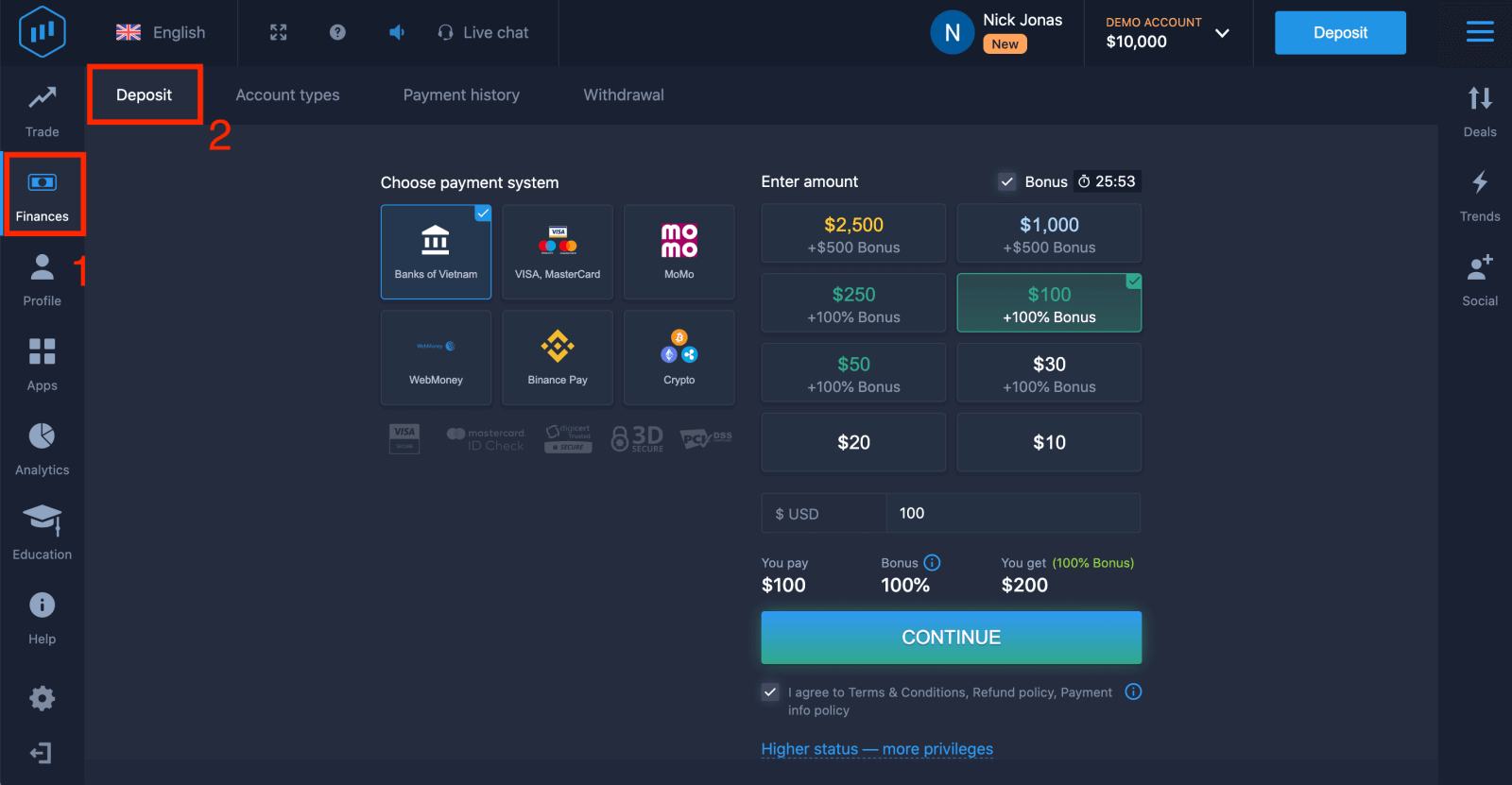
4. [... の銀行] を選択します。
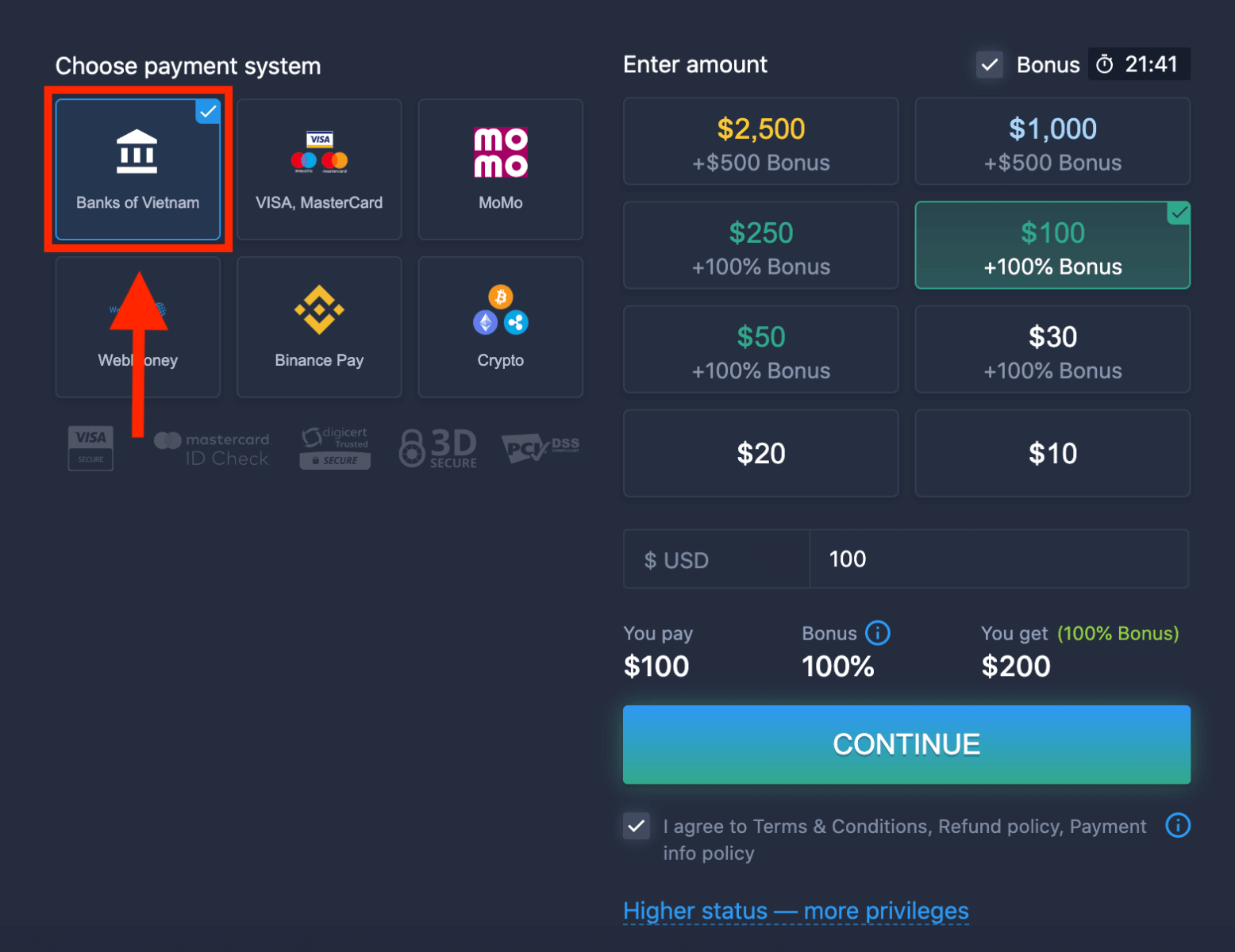
5. 入金金額を手動で入力するか、リストから選択することができます。
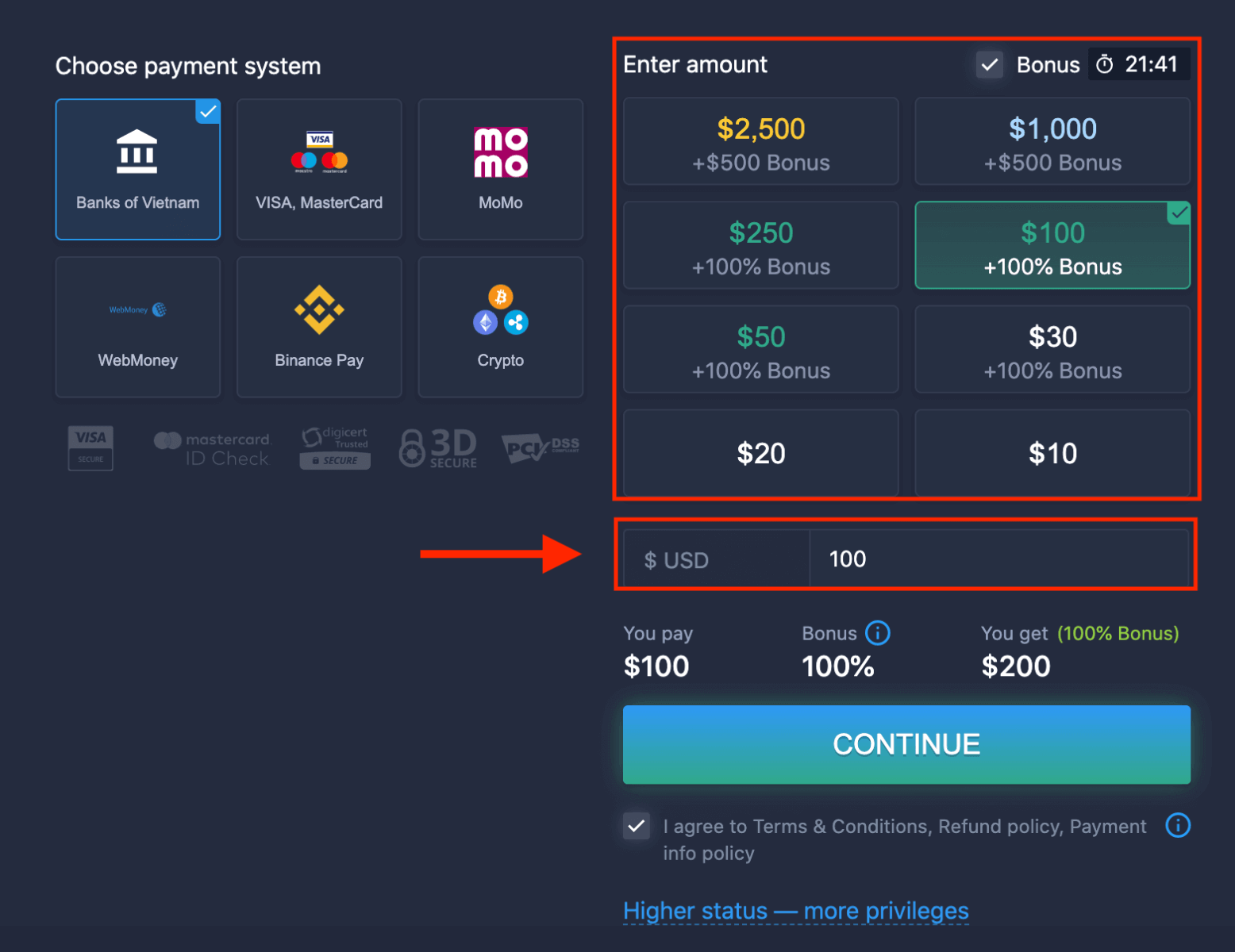
6. システムがデポジット ボーナスを提供する場合があります。このボーナスを利用してデポジットを増やしてください。その後、「CONTINUE」をクリックします。
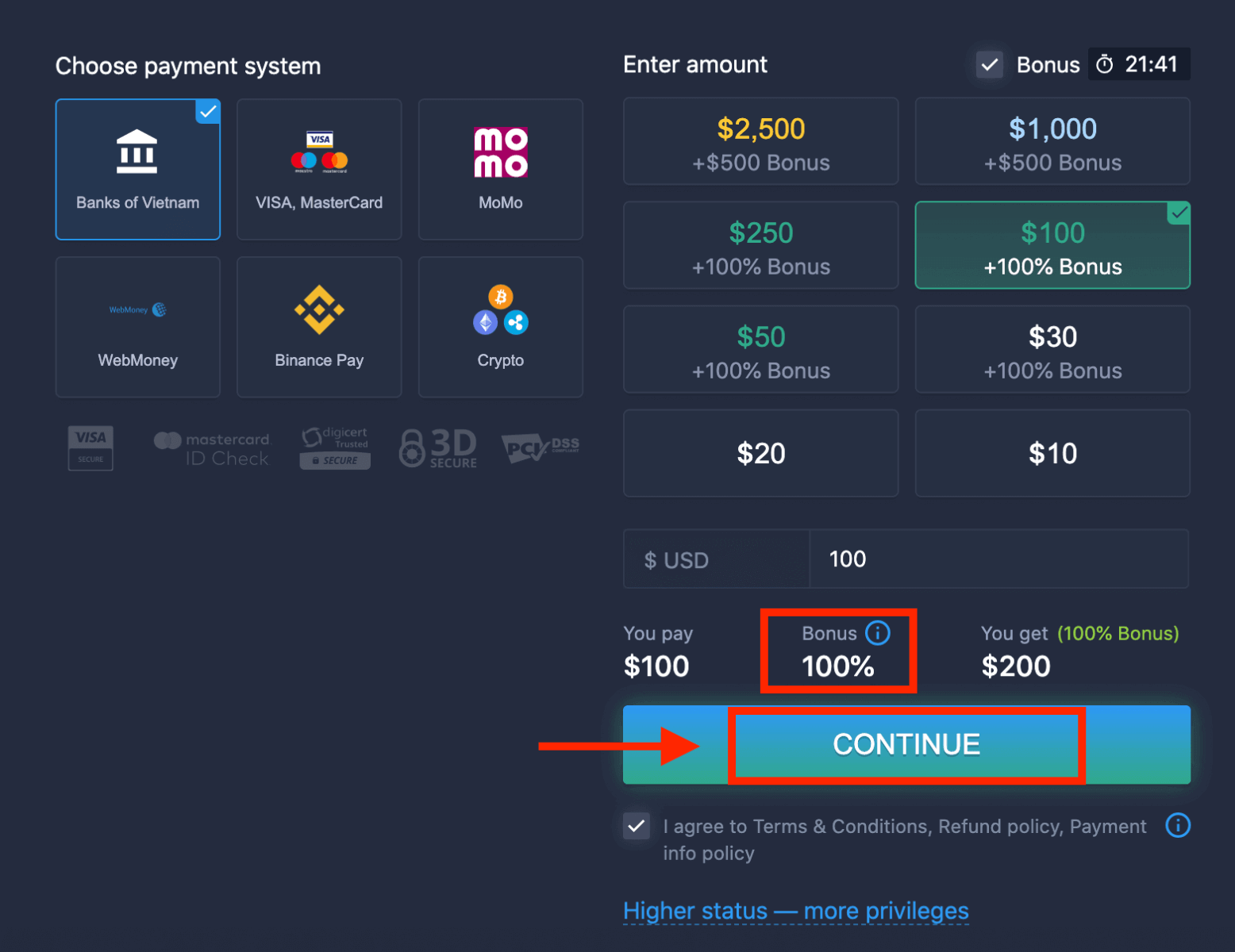
5. 銀行を選択する必要がある新しいページにリダイレクトされます。
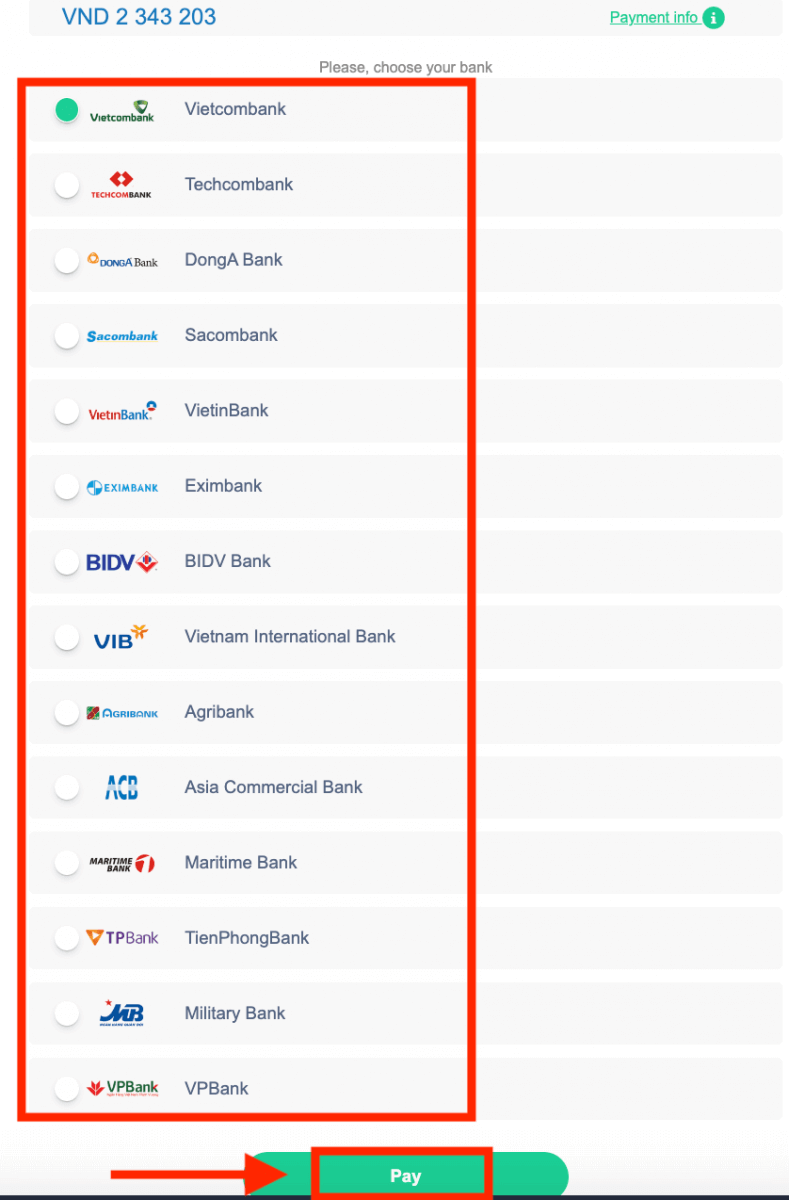
銀行から ExpertOption に入金するために必要なデータを入力します。
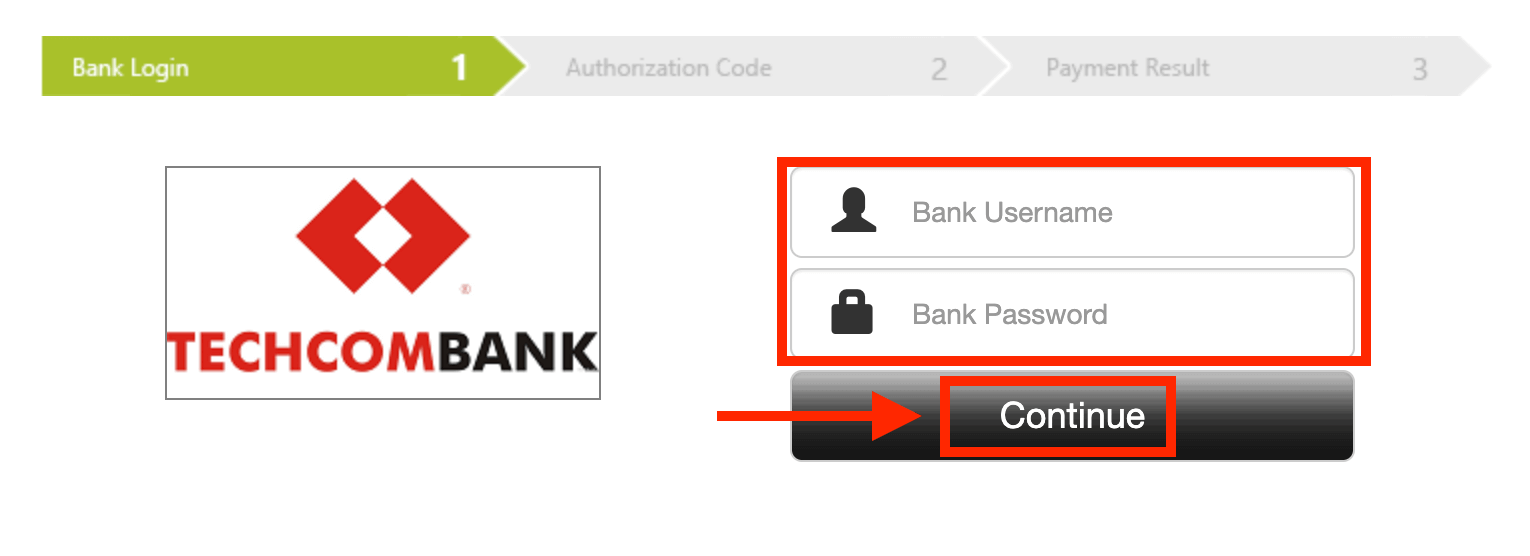
お取引が正常に完了した場合、
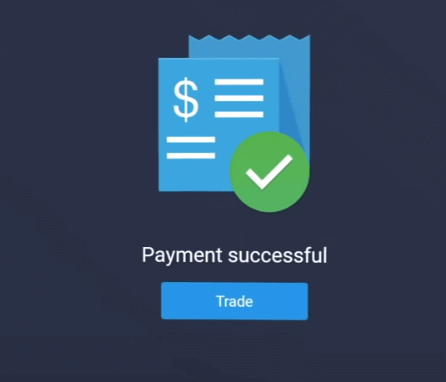
電子決済
1. ExpertOption.com Web サイトまたはモバイル アプリにアクセスします。2. 取引口座にログインします。
3. 左上隅のメニューの [財務] をクリックし、[入金] をクリックします。
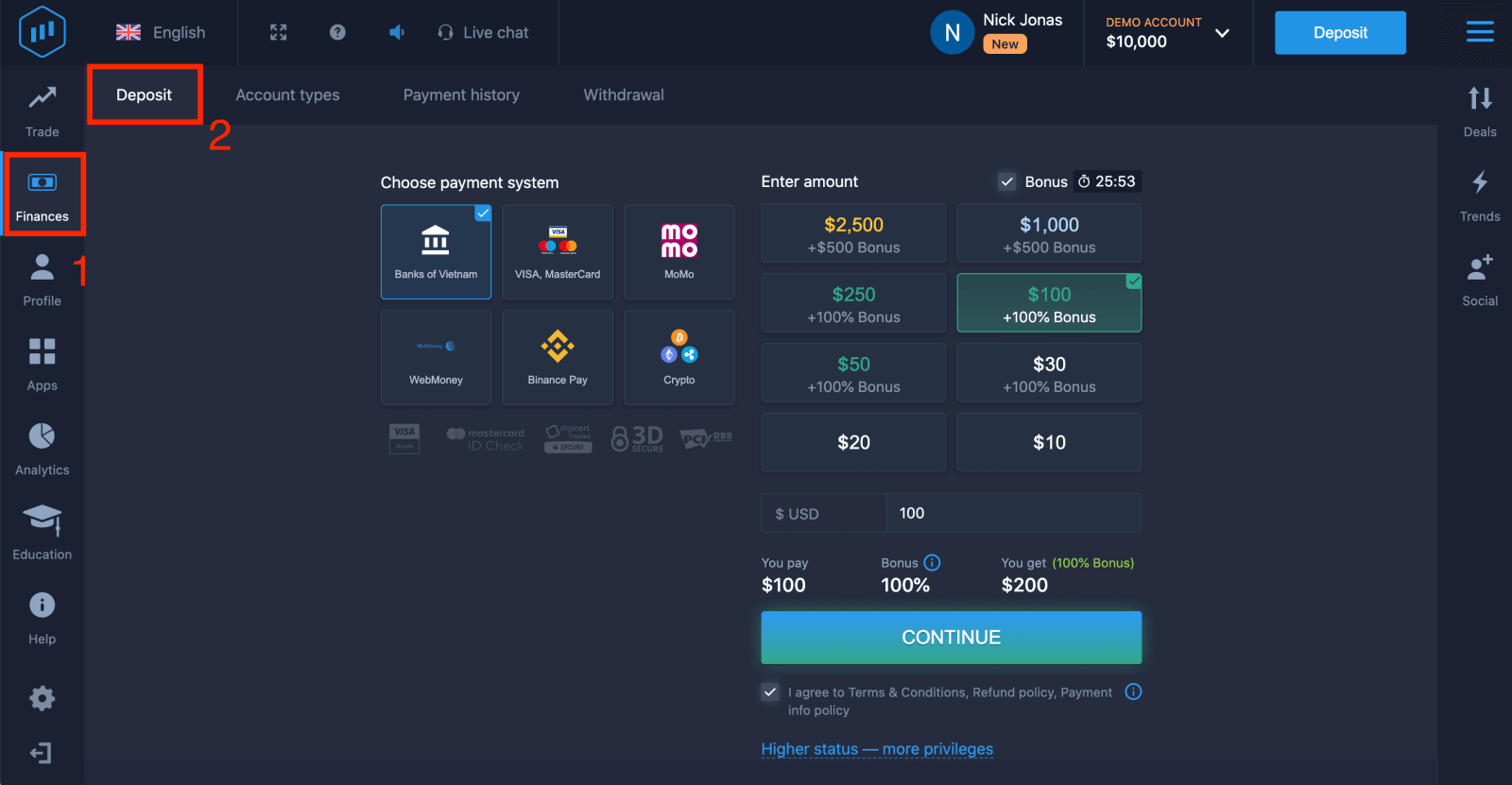 4. 例として「WebMoney」を選択します。
4. 例として「WebMoney」を選択します。
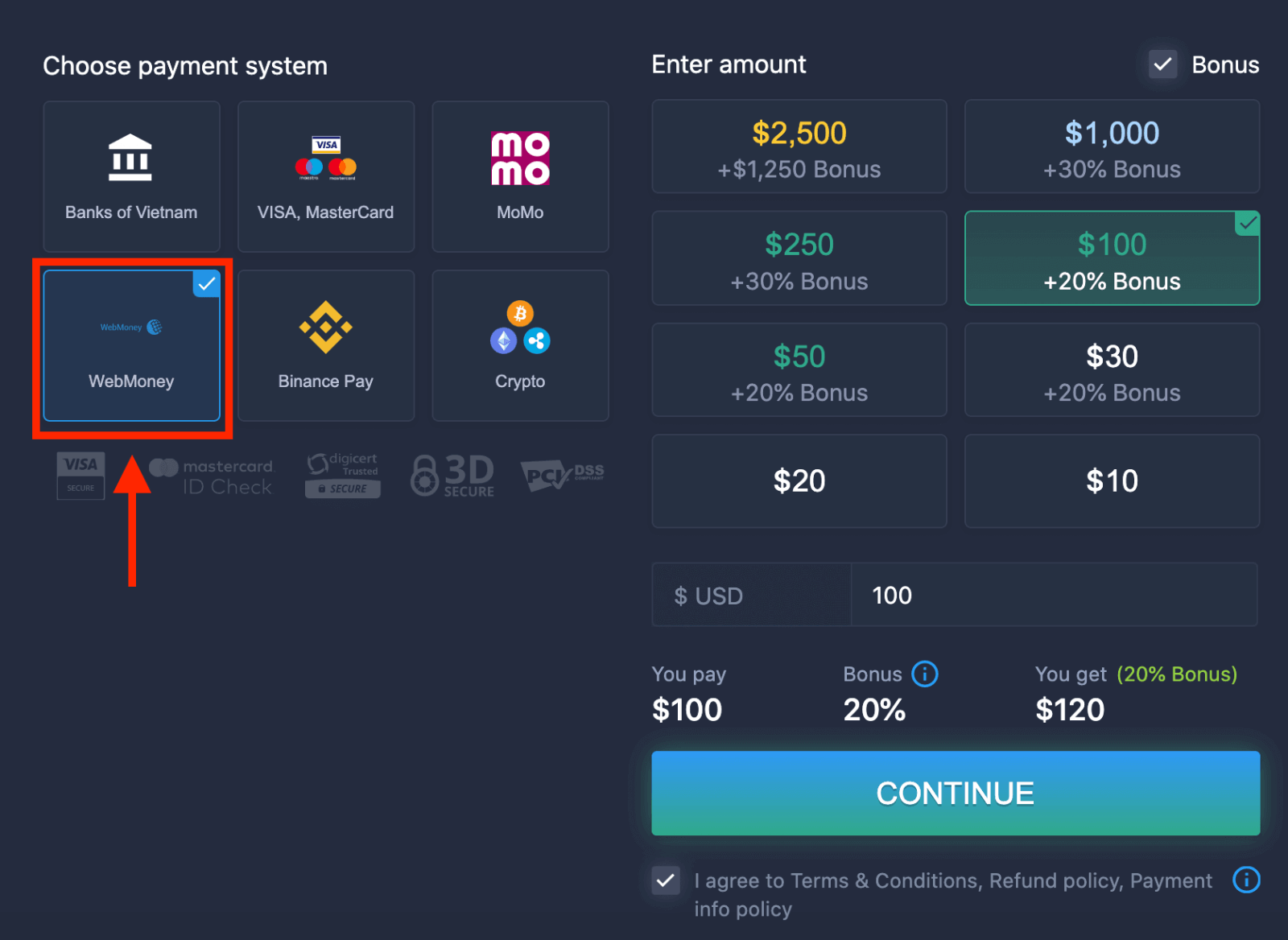
5. 入金金額を手動で入力するか、リストから選択することができます。
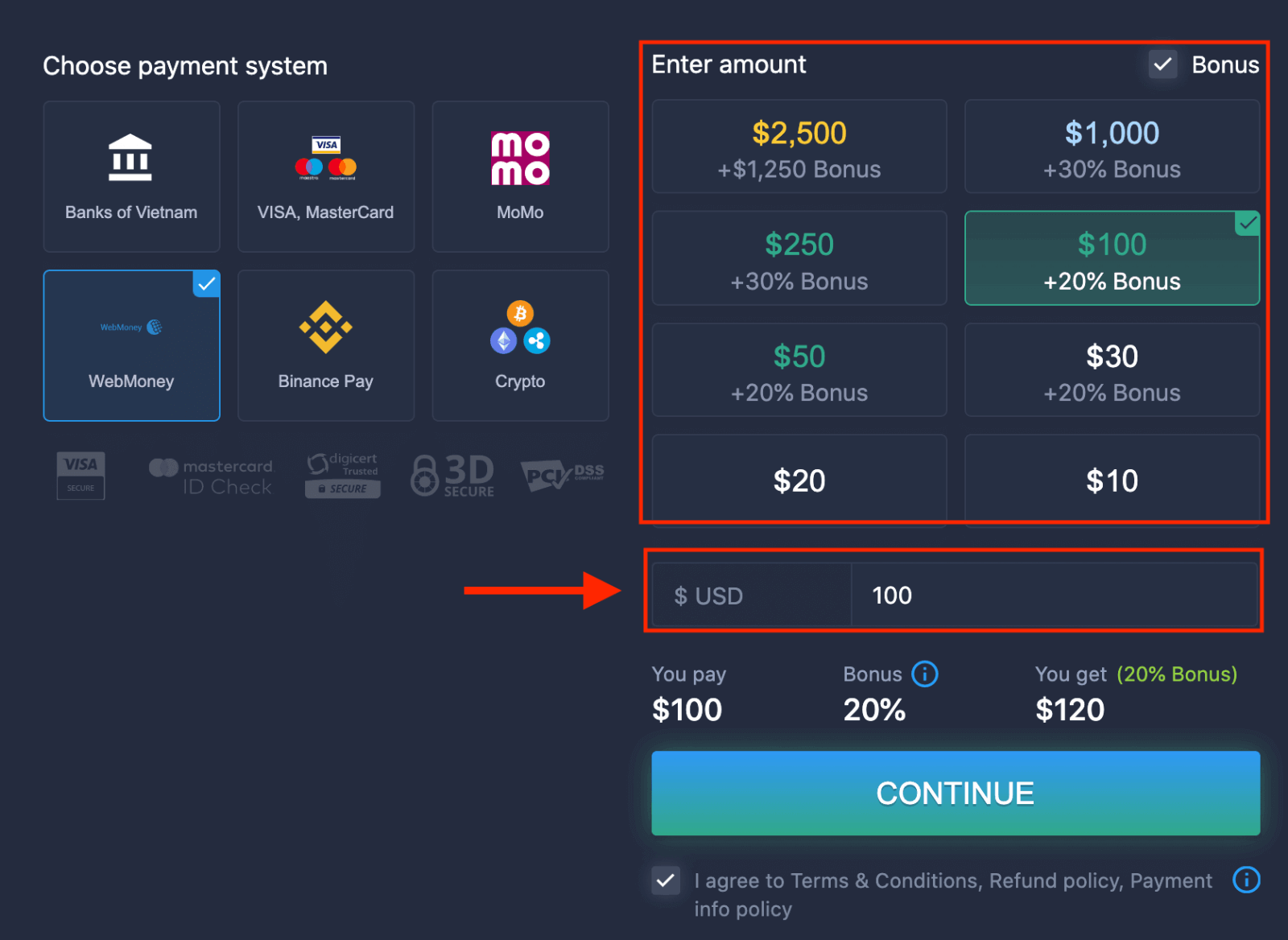
6. システムがデポジット ボーナスを提供する場合があります。このボーナスを利用してデポジットを増やしてください。その後、「CONTINUE」をクリックします。
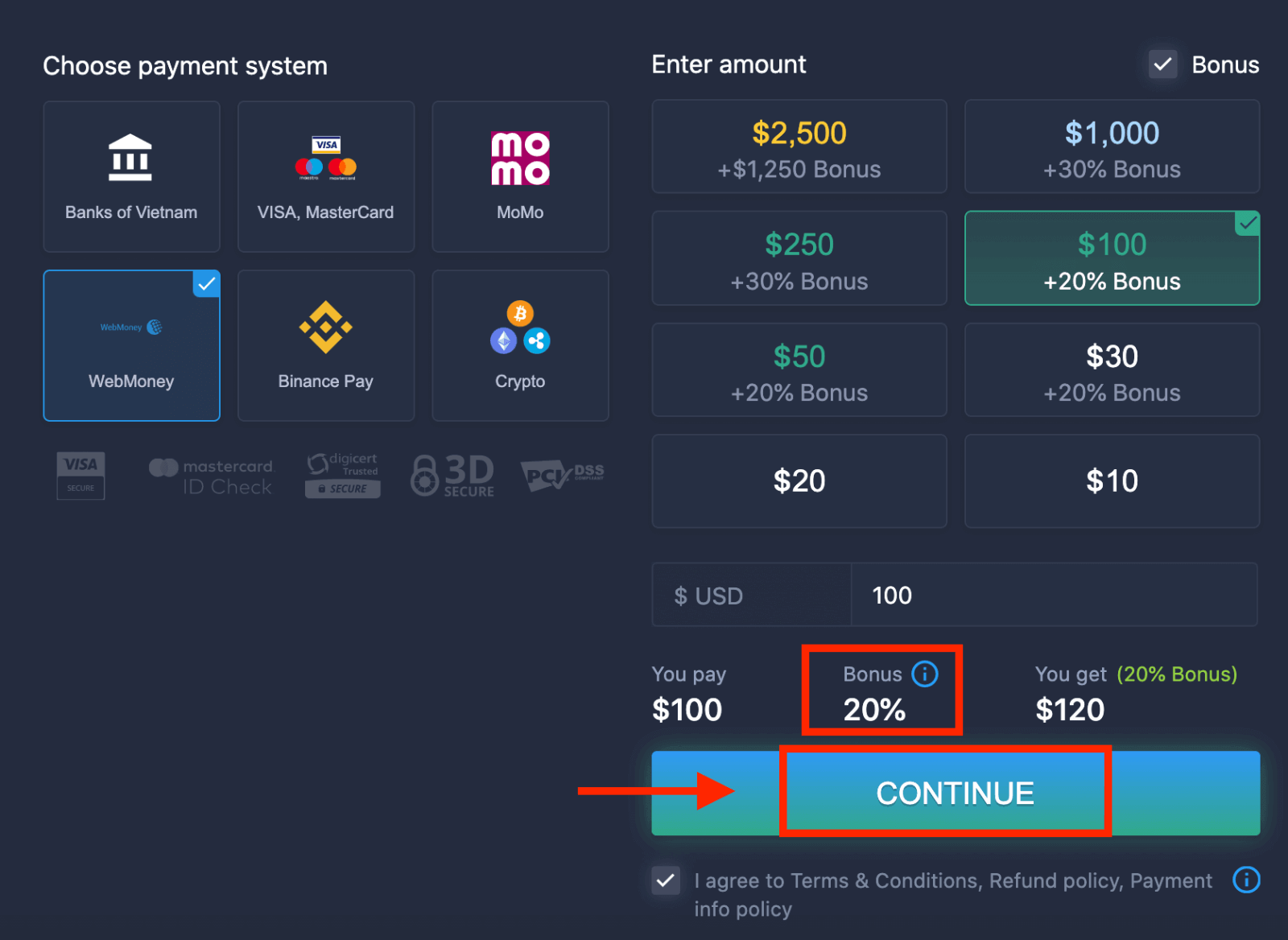 5. ExpertOption に入金するために必要なデータを入力する必要がある新しいページにリダイレクトされます。
5. ExpertOption に入金するために必要なデータを入力する必要がある新しいページにリダイレクトされます。
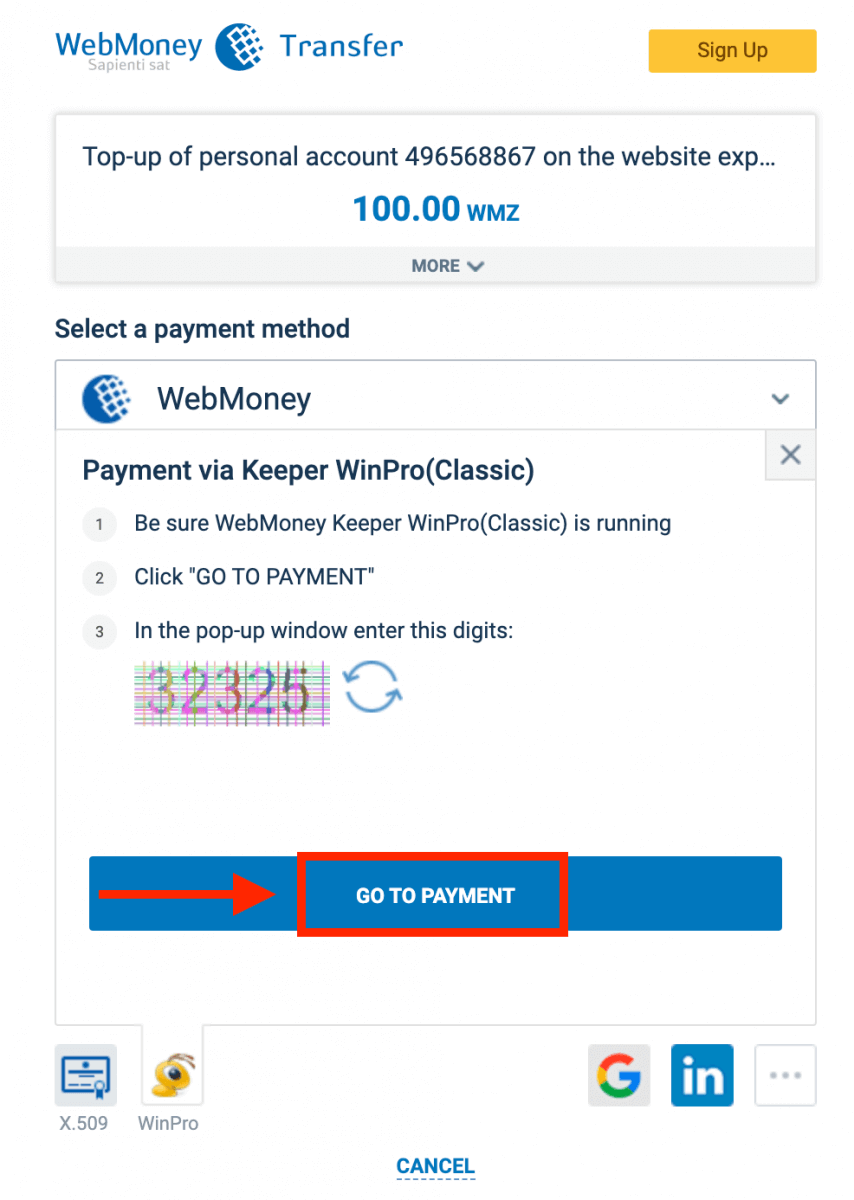
取引が正常に完了すると、確認ウィンドウが表示され、資金が即座にアカウントに入金されます。
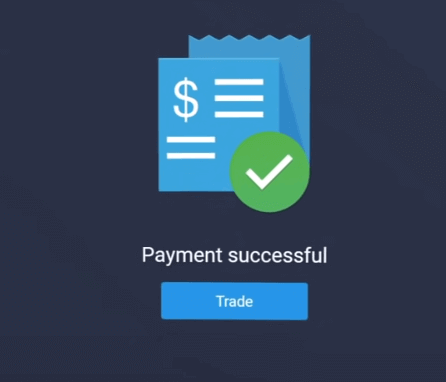
クリプト
1. ExpertOption.com Web サイトまたはモバイル アプリにアクセスします。2. 取引口座にログインします。
3. 左上隅のメニューの [財務] をクリックし、[入金] をクリックします。
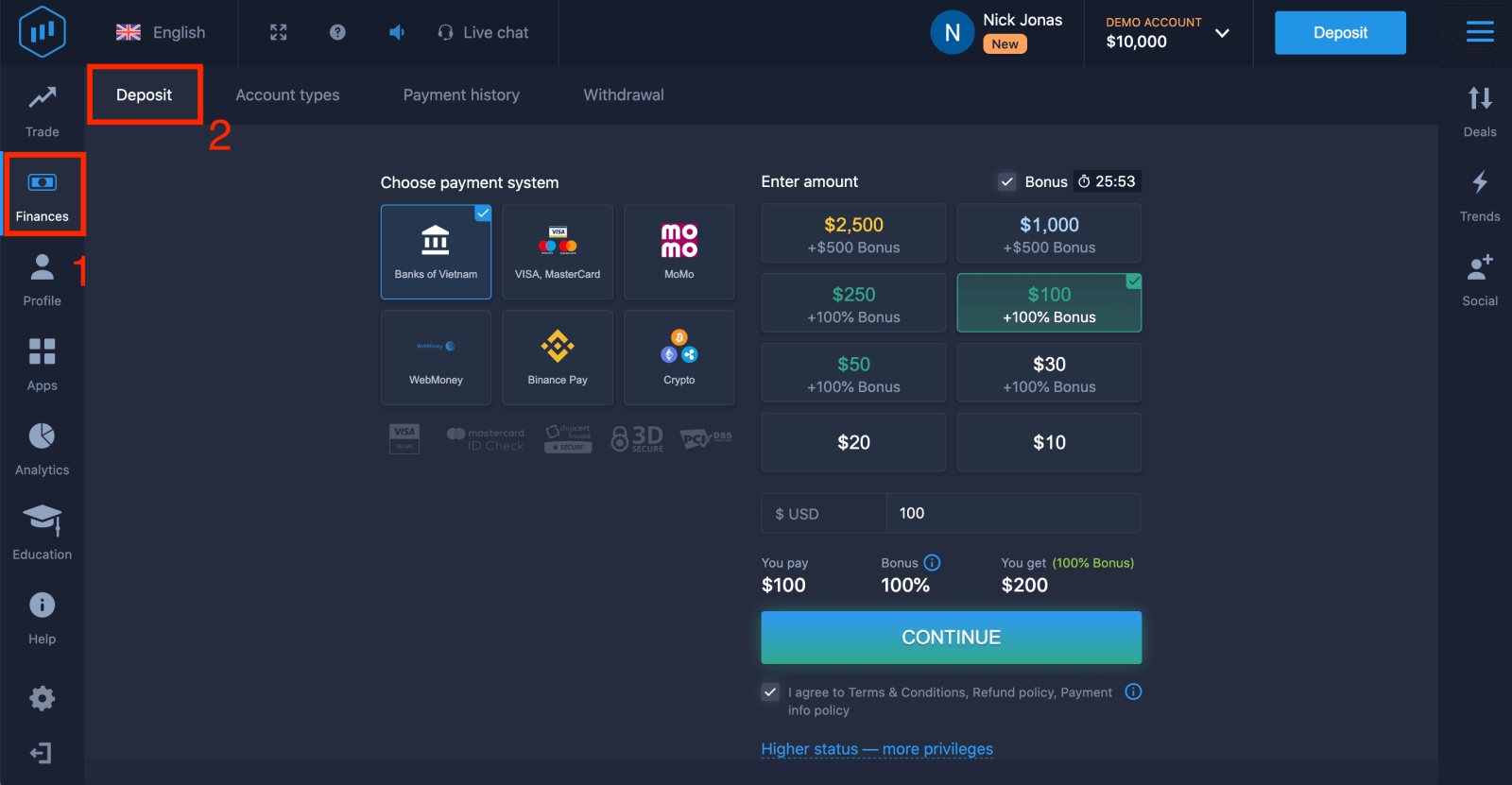 4. 「クリプト」または「バイナンスペイ」を選択します。
4. 「クリプト」または「バイナンスペイ」を選択します。
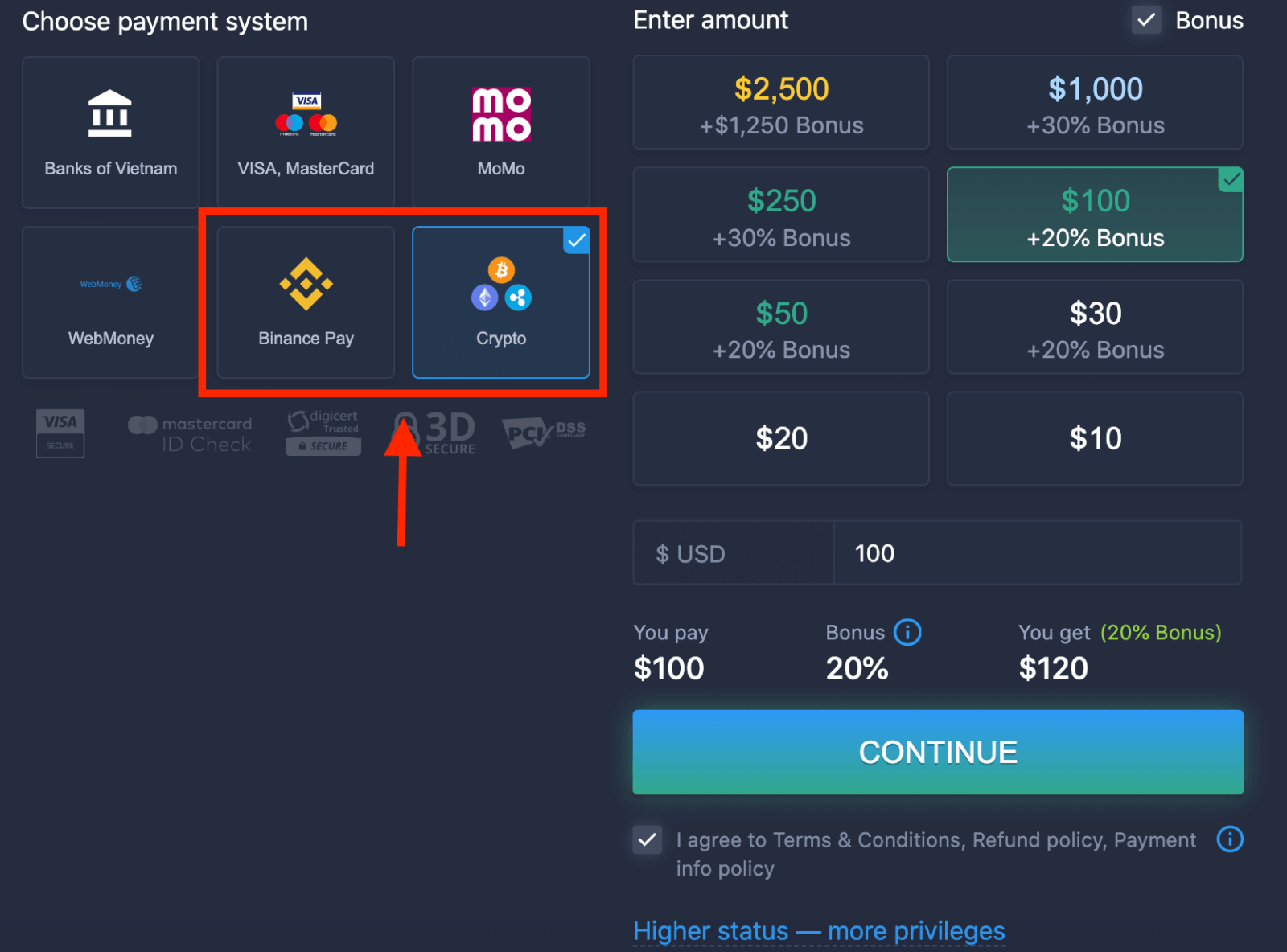
5. 入金金額を手動で入力するか、リストから選択することができます。
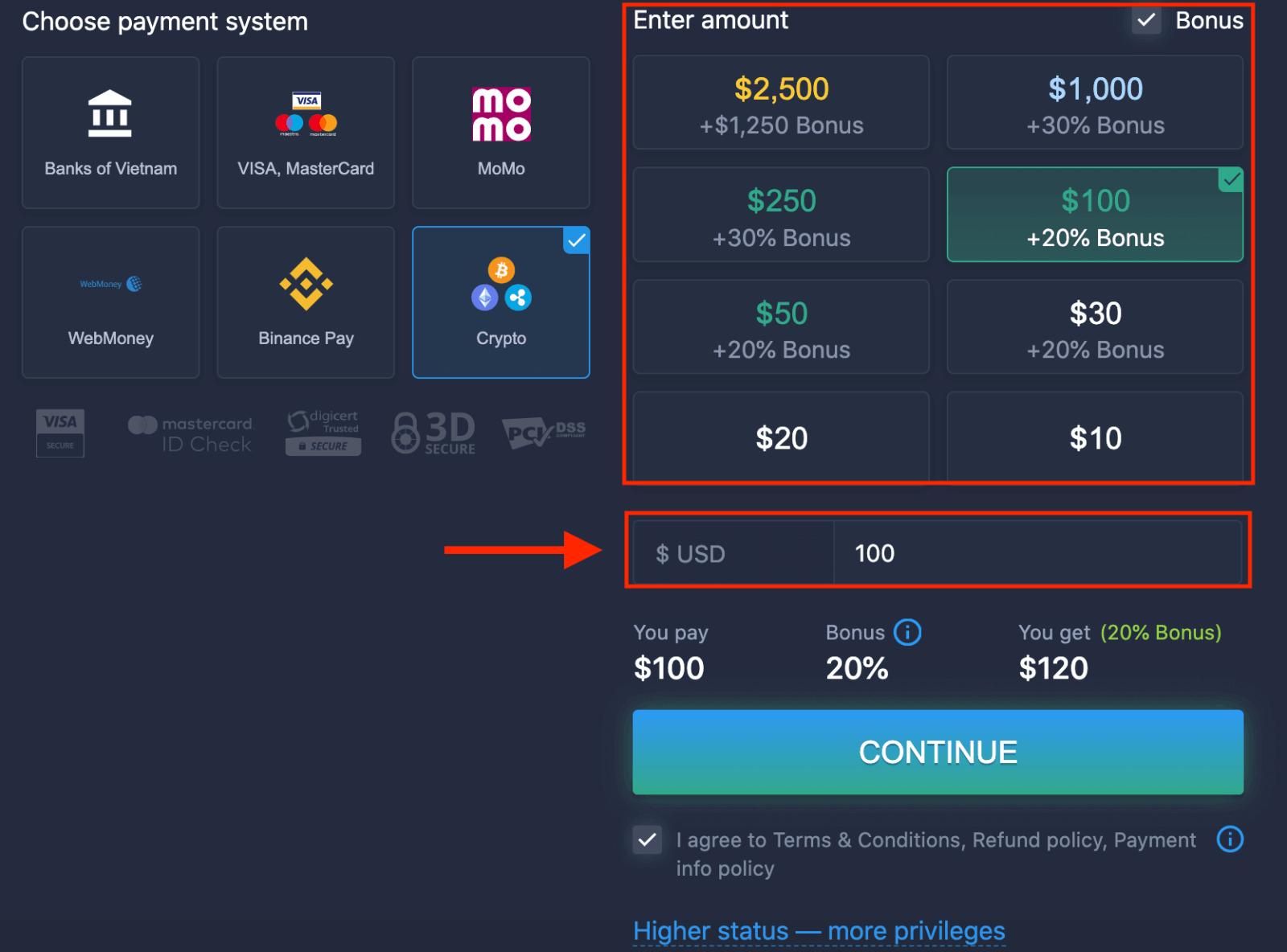
6. システムがデポジット ボーナスを提供する場合があります。このボーナスを利用してデポジットを増やしてください。その後、「CONTINUE」をクリックします。
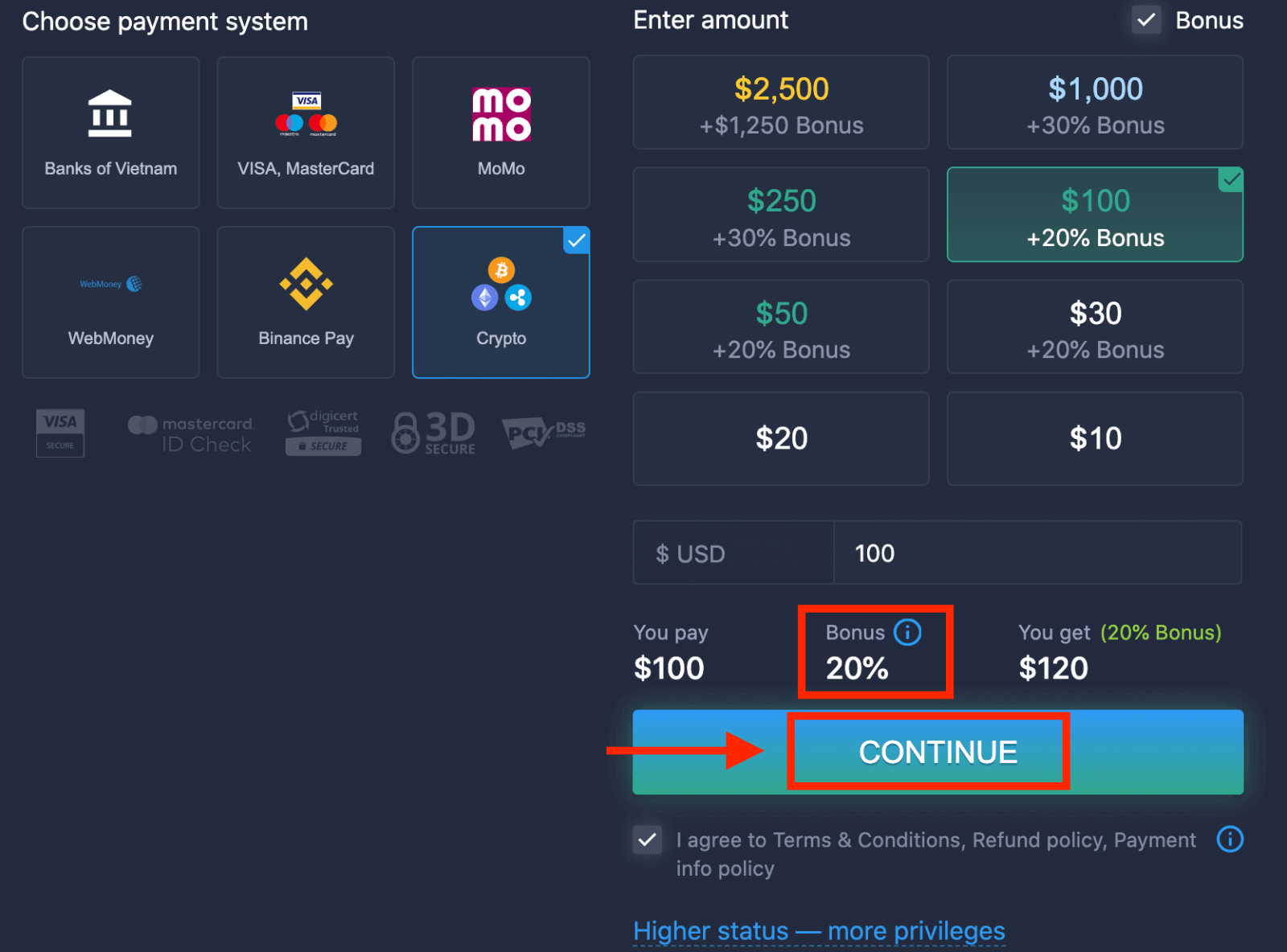
5. 新しいページにリダイレクトされ、そこでアドレスを取得して、そのアドレスに暗号を正確に送信できます。
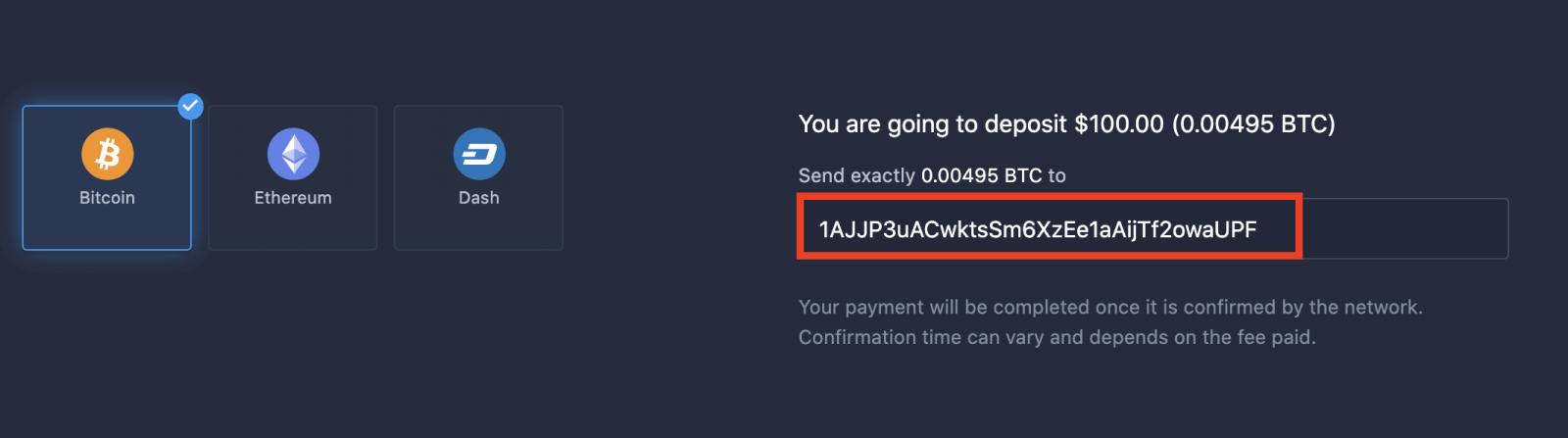
お支払いは、ネットワークによって確認された時点で完了します。確認時間は異なる場合があり、支払われた料金によって異なります。
より高いステータス — より多くの特権
| マイクロ | 基本 | 銀 | 金 | 白金 | エクスクルーシブ |
| 軽いスタートを好む人向け。準備ができたら、より高いステータスにアップグレードしてください |
軽いスタートを好む人向け。準備ができたら、より高いステータスにアップグレードしてください | 私たちのクライアントの大半はシルバーアカウントから始めています。無料相談あり | 賢明な投資はゴールド口座から始まります。特権機能でアカウントを最大限に活用 | 本格的な投資家のための最高の専門知識と専用アカウント管理 | 詳細については、アカウント マネージャーにお問い合わせください |
|
10ドルから
|
50ドルから
|
500ドルから
|
2,500ドルから
|
5,000ドルから
|
招待のみ |
アカウントの種類
| マイクロ | 基本 | 銀 | 金 | 白金 | エクスクルーシブ | |
|
教育資料
|
||||||
|
毎日の市場レビューと金融調査
|
||||||
|
優先出金
|
||||||
|
同時オープン取引の最大数
|
10
|
10 | 15 | 30 | 制限なし | 制限なし |
|
最大取引金額
|
$10
|
$25 | $250 | $1000 | $2,000 | $3,000 |
|
資産利益の増加
|
0
|
0 | 0 | 最大2% | 最大4% | 最大6% |